Page 1

Инструкция по эксплуатации
Спортивная камера
Номер модели
Перед использованием этого изделия, пожалуйста, внимательно прочитайте данные
инструкции и сохраните это руководство для дальнейшего использования.
HX-A1M
SQW0385
Page 2

Оглавление
Подготовка
(Важная информация) О
характеристиках водонепроницаемости/
пылезащищенности и противоударных
характеристиках данной камеры .............. 3
Использование в холодном климате
или при низких температурах.................... 6
Ознакомьтесь с этой информацией в
первую очередь ........................................... 7
Названия и функции основных
компоне нтов.................................................. 9
Питание........................................................ 10
Зарядка аккумулятора ......................... 10
Время зарядки и записи ...................... 11
Запись на карту .......................................... 13
Карты, которые можно использовать
с данным устройством......................... 13
Уст ано вка /извлечение карты
m
croSD................................................. 14
i
Включение/выключение данного
устрой ства ................................................... 15
Механизм определения перегрева..... 15
Информация об индикации уровня
заряда аккумулятора ........................... 15
Функция Wi-Fi
Уста новка приложения “Image App”....... 17
Подключение к смартфону....................... 18
Уст ано вка соединения Wi-Fi со
смартфоном ......................................... 18
Настройка данной камеры ....................... 19
Уст ано вка даты и времени .................. 19
Использование меню настроек........... 20
Прикрепление данной камеры к
универсальному креплению или
креплению на штатив ................................ 22
Использование универсального
крепления ............................................. 22
Использование крепления на
штатив................................................... 26
®
........................................... 16
Запись
Запись .......................................................... 28
Проверка перед съемкой .................... 28
Запись данной камерой....................... 29
Съемка в темном месте
(ночной режим)..................................... 31
Использование меню записи ...................32
Воспроизведение
Воспроизведение .......................................35
Воспроизведение с помощью
смартфона ............................................ 35
Воспроизведение на телевизоре ........ 36
Беспроводная двойная
камера
Функция беспроводной двойной
камеры ......................................................... 37
Использование данной камеры в
качестве беспроводной
вспомогательной камеры .................... 37
Операции с помощью ПК
Как можно использовать ПК..................... 39
Функция устройства считывания карты
(массовой памяти)...................................... 40
Операционная среда ........................... 40
Подключение данной камеры к ПК..... 41
Копирование фильмов/фотоснимков
на ПК ..................................................... 41
О дисплее ПК ....................................... 42
Как просмотреть лицензии OSS.......... 42
Использование данной камеры в
качестве веб-камеры .................................43
Операционная среда ........................... 43
Подключение данной камеры к ПК..... 44
Прочее
Поиск и устранение неисправностей...... 45
На что необходимо обратить внимание
при использовании .................................... 49
Время записи/количество
записываемых снимков ............................52
Дополнительные принадлежности......... 54
Рекоменда ции по утилизации
устрой ства ...................................................55
Информация об авторском праве...........57
- 2 -
Page 3

Подготовка
(Важная информация) О
характеристиках водонепроницаемости/
пылезащищенности и противоударных
характеристиках данной камеры
Характеристики водонепроницаемости/пылезащищенности
Степень водонепроницаемости/пылезащищенности данной камеры соответствует стандарту
“IP68”. При соблюдении требований по уходу и техническому обслуживанию, перечисленных
в данном документе, данная камера может работать под водой на глубине не более 1,5 м в
течение времени, не превышающего 30 минут.
Противоударные характеристики
Данная камера прошла испытание, проведенное Panasonic, которое соответствует стандарту
MIL-STD 810F Method 516.5-Shock (испытание на падение с высоты 1,5 м на фанеру толщиной 3 см).
Это не гарантирует отсутствие повреждений, неисправностей или водонепроницаемость при любых условиях.
*1 Это означает, что данное устройство может быть использовано под водой на протяжении указанного
промежутка времени и под указанным давлением согласно правилам обращения с устройством,
установленным компанией Panasonic.
*2 “MIL-STD 810F Method 516.5-Shock” — это стандартный метод испытания, используемый в министерстве
обороны США, согласно которому испытания на падение производятся с высоты 122 см, в 26 положениях
(8 углов, 12 ребер, 6 плоскостей), с испо
пределах 5 устройств. (Если во время испытаний случается сбой, используется новый комплект для
прохождения испытаний на падение в определенном положении. Всего используется 5 устройств.)
Метод испытаний Panasonic основан на вышеупомянутом стандарте “MIL-STD 810F Method 516.5-Shock”.
Однак о выс ота падения изменена с 122 см до 150 см, падение осуществляется на фанеру толщиной 3 см. Эти
исп
ытания на падение пройдены.
(Изменения внешнего вида, например, отслоение краски или деформирование участка, на который пришелся
удар, не принимаются во внимание.)
льзованием 5 у
∫ Обращение с данным устройством
Водонепроницаемость не гарантируется, если камера подверглась удару в результате толчка, падения и т.
д. В случае удара необходимо проверить камеру (за дополнительную плату) в сервисном центре Panasonic
на предмет сохранения водонепроницаемости.
≥
Характеристика водонепроницаемости может ухудшиться из-за большого давления воды при использовании
устройства под водой на глубине более 1,5 м.
≥
Если на устройство попадет моющее средство, мыло, брызги из горячего источника, добавка для ванн, масло для
загара, солнцезащитное средство, химические вещества и т. д., немедленно вытрите устройство.
≥
Не ополаскивайте устройство проточной водой, например водопроводной водой.
≥
Функция водонепроницаемости устройства действует только в отношении морской воды и пресной воды.
≥
На любые неисправности, вызванные неправильным использованием или несоблюдением правил эксплуатации
камеры покупателем, гарантия распространяться не будет.
≥
Карты памяти не являются водонепроницаемыми. Не касайтесь их мокрыми руками. Кроме того, не вставляйте в
устройство мокрую карту.
≥
Нельзя прикреплять/снимать крышку разъемов (водонепроницаемую) или стеклянную крышку мокрыми руками
либо при наличии капель воды на данной камере. Если капли воды попадут внутрь камеры, на разъемах может
появиться ржавчина и привести к неполадкам. Кроме того, могут возникнуть другие повреждения.
≥
Если прикреплять/снимать крышку разъемов (водонепроницаемую) или стеклянную крышку в местах, где
много песка и пыли, песок или другие инородные частицы могут попасть на внутренние детали,
*1
стройств, и падения в 26 положениях производятся в
- 3 -
*2
Page 4

резьбовые части (части основного устройства, крышки разъемов (водонепроницаемой) и стеклянной
крышки с винтовой резьбой), резиновые уплотнения или другие части данной камеры. Будьте очень
осторожны, прикрепляя детали к данной камере. Если на них попадут инородные частицы, внутрь камеры
может проникнуть вода и привести к неполадкам и другим проблемам.
≥
Не оставляйте данное устройство на длительное время в местах с очень низкой (на большой высоте
и т. д.) или очень высокой температурой (на солнце внутри автомобиля, рядом с нагревательными
приборами, на пляже и т. д.). Его водонепроницаемость может ухудшиться.
≥
Внутренняя часть данного устройства не является водонепроницаемой. Попадание воды приведет к неисправности.
≥
Если инородные частицы попадут на внутренние детали, резьбовые части, резиновые
уплотнения или другие части камеры, удал ите их сухой мягкой тканью.
≥
Если на внутренние детали, резьбовые части, резиновые уплотнения или другие части камеры попадет
жидкость, например капли воды, сотрите их сухой мягкой тканью. Нельзя прикреплять/снимать крышку
разъемов (водонепроницаемую) или стеклянную крышку вблизи воды, под водой, мокрыми руками или
когда камера мокрая. Это может привести к попаданию воды внутрь.
≥
При использовании камеры может понизиться громкость предупреждающего сигнала и звука затвора.
Это связано с обеспечением водонепроницаемости данной камеры и не является неисправностью.
Прикрепление/снятие крышки разъемов (водонепроницаемой) или стеклянной крышки
восстанавливает первоначальную громкость.
≥
Данная камера не является водонепроницаемой при использовании крышки разъемов (соединения
USB). В таком случае не используйте камеру под водой и не касайтесь ее мокрыми руками.
∫ О конденсации (когда объектив затуманивается)
Конденсация возникает в случае смены температуры или влажности, например когда камера
переносится с улицы или из холодного помещения в теплое. Будьте осторожны, так как конденсация
может вызвать помутнение, заплесневение или неисправность объектива.
Если камера вносится в помещение с другой температурой, конденсации можно избежать, если
оставить камеру примерно на час в помещении, чтобы т
внутри этого помещения. (При большой разнице температур положите камеру в пластиковый пакет или
пакет из подобного материала, удалите воздух из пакета и плотно закройте пакет.)
При возникновении конденсации выключите камеру, снимите крышку разъемов (водонепроницаемую) и
стеклянную крышку и оставьте камеру в таком виде приблизительно на 2 часа. Ко
камеры сравняется с температурой окружающего воздуха, конденсация исчезнет сама собой.
емпература камеры сравнялась с температурой
гда температура
Проверка перед использованием под водой
Нельзя прикреплять/снимать крышку разъемов (водонепроницаемую) или
стеклянную крышку в местах, где много песка и пыли, вблизи воды или мокрыми
руками. Если в камеру попадет песок или пыль, внутрь нее может проникнуть вода.
1 Поверните крышку разъемов (водонепроницаемую) и стеклянную
крышку в направлении стрелки и снимите их.
2 Убедитесь в отсутствии инородных частиц на внутренних деталях,
резьбовых частях и резиновых уплотнениях камеры.
≥ При наличии каких-либо инородных частиц, таких как ворсинки, волосы, песок и т. п., вода
попадет внутрь в течение нескольких секунд и приведет к неисправности.
3 Если на камеру попали инородные частицы, удалите их сухой мягкой тканью.
≥ Проверьте, попали ли на камеру какие-либо инородные частицы, например ворсинки.
≥
При наличии какой-либо жидкости вытрите ее сухой мягкой тканью. Использование устройства с находящейся на
его поверхност и жидкостью может привести к попаданию воды внутрь устройства и неисправности.
≥ Чтобы удалить инородные частицы, которые невозможно удал ить сухой мягкой тканью,
используйте щетку с грушей (имеется в продаже).
- 4 -
Page 5

4 Убедитесь в отсутствии трещин и деформации на крышке разъемов
(водонепроницаемой), стеклянной крышке и резиновых уплотнениях.
≥ Обязательно прочитайте поставляемый в комплекте буклет о резиновых уплотнениях.
5 Поверните крышку разъемов (водонепроницаемую) и стеклянную
крышку, пока они прочно не закрепятся.
≥ Поверните их в направлении, противоп оложном указанному в шаге 1.
≥ Ту го их затяните, чтобы прикрепление не ослабло.
≥ Чтобы не допустить попадания воды в устройство, старайтесь не зажать дверцей какие-
либо посторонние предметы, такие как жидкость, песок, волосы, пыль и т. д.
Эксплуатация устройства под водой
≥ Используйте устройство под водой на глубине до 1,5 м при температуре во
35 oC.
пользуйте устройство на глубине свыше 1,5 м.
≥ Не ис
≥ Не используйте устро йство в горячей воде с температурой выше 35 oC (в ванной или
горячем источнике).
≥ Не используйте устро йство под водой более 30 минут без перерыва.
≥ Нельзя прикреплять/снимать крышку разъемов (водонепроницаемую) или стеклянную
крышку.
≥ Не подвергайте устройство у
может не сохраниться, и внутрь попадет вода.)
≥ Не ныряйте в воду с устройством в руках. Не используйте устройство в местах с сильными
брызгами воды, например в местах с бурным течением или у водопада. (Устро йст во может
подвергнуться сильному давлению воды, что приведет к неисправности.)
≥ Данное уст
ройство мо
арам под водой. (Характеристика водонепроницаемости
д
жет утонуть в воде. Старайтесь не уронить устройство.
ды от 0 oC до
Уход за устройством после его использования под водой
Нельзя прикреплять/снимать крышку разъемов (водонепроницаемую) или
стеклянную крышку, пока песок и пыль не будут удале ны с камеры ополаскиванием.
Обязательно очистите камеру после ее использования.
≥ Тщательно сотрите все капли воды, песок и соль с рук, тела, волос и т. д.
≥ Рекомендуется чистить камеру в закрытом помещении, избегая мест, где возможно
попа
дание брызг воды или песка.
После использования устройства под водой не оставляйте его без ухода дольше, чем 60 минут.
≥ Если оставить данное устройство, на котором имеются посторонние частицы или соль,
это может привести к его повреждению, изменению цвета, коррозии, необычному запаху
или ухудшению характеристики водонепроницаемости.
1 Ополаскивайте камеру, не снимая крышку разъемов
(водонепроницаемую) и стеклянную крышку.
≥ После использования на берегу моря или под водой погрузите устройство в неглубокую
емкость с пресной водой примерно на 10 минут.
2 Слейте воду, слегка встряхнув камеру несколько раз.
≥ После использования камеры на морском побережье или под водой либо после ее мытья
вода на какое-то время остается на участке микрофона данной камеры, что может
привести к приглушению или искажению звука.
≥ Будьте очень осторожны, чтобы не уронить данное устройство.
3 Сотрите с данного устройства капли воды мягкой сухой тканью и
высушите устройство в затененном месте с хорошей вентиляцией.
≥ Высушите данную камеру в течение 1 часа или более.
≥ Высушите данное устройство на сухой ткани.
≥ Не сушите камеру горячи м воздухом из фена или подобного прибора. Это приведет к
ухудшению характеристики водонепроницаемости в результате деформации.
≥ Не пользуйтесь такими химическими веществами, как бензин, растворитель, а также
спиртом, моющими средствами, мылом и стиральными по
рошками.
- 5 -
Page 6

4 Убедившись в отсутствии капель воды, снимите крышку разъемов
(водонепроницаемую) и стеклянную крышку и удалите все капли воды
или песчинки, оставшиеся внутри, сухой мягкой тканью.
≥ Капли воды могут попасть на карту памяти и другие детали, если снять крышку разъемов
(водонепроницаемую) или стеклянную крышку без тщательной сушки камеры. Кроме того,
вода может накапливаться в зазоре вокруг гнезда для карты памяти или разъемов
подключения. Обязательно вытрите всю воду сухой мягкой тканью.
≥ Если прикрепить все еще влажную крышку ра
стеклянную крышку, капли воды могут проникнуть внутрь камеры и вызвать конденсацию
или неполадки.
В случае попадания воды в данное устройство прекратите его использование и обратитесь
к консультанту пункта продажи.
Неисправности, вызванные попаданием воды в результате неправильного обращения
пользователями, не подлежат компенсации.
≥ Если на универсальное крепление или крепление на штатив попадет морская вода, смойте
соленую воду пресной водой. Если универсальное крепление или крепление на штатив
намокло в воде, вытрите его сухим полотенцем или подобной тканью, а затем тщательно
высушите в тени.
Подготовка
зъемов (во
донепроницаем ую) или
Использование в холодном климате
или при низких температурах
≥ Непосредственное прикосновение к металлическим деталям камеры при
использовании в местах с очень ни
среды ниже 0 oC, например на лыжных курортах или на большой высоте) в течение
длительного времени может вызвать повреждение кожи.
Это необходимо учитывать, если использовать камеру длительное время.
≥ Характеристики аккумулятора (время записи/время работы) могут временно ухудшиться в
случае использования при температуре от j10 oC до 0 oC (в холо
лыжных курортах или на большой высоте). (Достаточно зарядите аккумулятор перед
использованием.)
≥ Аккумулятор нельзя зарядить при температуре ниже 0 oC. (Когда аккумулятор зарядить
нельзя, индикатор питания быстро мигает.) Достаточно заряжайте аккумулятор при
температуре окружающей среды от 10 oC до 30 oC.
≥ Если камера используется в холодных местах, та
большой высоте, и на нее попадут снежинки или капли воды, перемещение некоторых
частей камеры может затрудниться или звук может стать приглушенным из-за замерзания
снежинок или капель воды в зазорах кнопок и микрофона. Это не является
неисправностью.
≥ При использовании функции Wi-Fi
на большой высоте, правильное воспроизведение может оказаться невозможным.
зкой температурой (с температурой окружающей
дных местах, например на
к лыжные курорты или места на
ких ка
®
в холодных местах, например на лыжных курортах или
- 6 -
Page 7

Подготовка
Ознакомьтесь с этой информацией в
первую очередь
∫ Форматы записи и совместимость данной камеры
≥ Данное устройство представляет собой спортивную камеру формата MP4 (файловый
стандарт MPEG-4 AVC) и предназначается для видеозаписи высокой четкости.
≥ AVCHD и MPEG2 - другие форматы видеозаписи, которые не поддерживаются данной
камерой.
∫ Информация о правах на личные изображения
При использовании данной камеры обратите особое внимание на неприкосновенность
частной жизни объекта съемки, право на личные изображения и т. п. Используйте камеру на
собственный риск.
∫ Ответственность за записанное содержание
Panasonic не несет ответственности за прямой либо косвенный ущерб, вызванный любого
рода проблемами, приводящий к потере записанного или редактируемого содержимого, а
также не дает гарантий на какое-либо содержимое, если запись или редактирование не
выполняются надлежащим образом. Аналогично, вышесказанное применимо также в
случае любого ремонта камеры.
∫ Информация о приложении “Image App”
Установите приложение для смартфонов “Image App” на своем смартфоне.
Уст ано вив соединение Wi-Fi между данной камерой и смартфоном, можно изменять
настройки камеры, а также записывать и воспроизводить изображения.
≥ Информацию об установке приложения “Image App” см. на стр. 17.
∫ Информация о настройке часов
Обязательно установите дату и время до начала записи. (l 19)
- 7 -
Page 8

∫ Информация в контексте данной инструкции по эксплуатации
≥ Иллюстрации могут незначительно отличаться от оригинала.
≥ В зависимости от используемой версии встроенного программного обеспечения
показанные в данной инструкции по эксплуатации экраны могут отличаться от фактических
экранов.
≥ Названия, значки, содержимое и сервисы приложений могут быть изменены без
предварительного уведомления. Обратите внимание, что они могут отличаться от
описаний в данной инструкции по экс
рта microSD, карта microSDHC и карта microSDXC называются в данной инструкции
≥ Ка
“картой microSD”.
≥ Смартфон и планшетный компьютер называются в данном документе “смартфоном”.
≥ Страницы для справки обозначены стрелкой, например: l 00
≥ Операции на смартфоне описываются следующим образом:
плуатации.
Коснитесь
Слегка коснитесь экрана и
уберите палец.
Коснитесь и удерживайте
Коснитесь и удерживайте
экран.
(1 секунду или дольше)
Перетащите
Передвигайте палец,
касаясь экрана.
Перетащите и отпустите
Передвигайте палец,
касаясь экрана, а затем
уберите палец.
- 8 -
Page 9

Подготовка
Внутри крышки
разъемов
Названия и функции основных
компонентов
12
1
13
2
5
6
3
7
4
1 Микрофон
2 Индикатор доступа (l 14)
3 Индикаторы режимов записи
≥ []: индикатор записи видео
≥ []: индикатор записи замедленного
видео
≥ []: индик атор записи фотоснимков
4 Индикатор питания (l 12, 15)
5 Кнопка начала/остановки записи
(l 29)
6 Кнопка режима записи/Wi-Fi [MODE]
7 Индикатор Wi-Fi [ ]
8 Кнопка питания [] (l 15)
9 Объектив (l 4)
10 Стеклянная крышка
≥ На момент покупки стеклянная крышка
(об
ычная съе
камере. При съемке в темном месте
замените ее поставляемой в комплекте
стеклянной крышкой (ночной режим).
8
9
мка) прикреплена к данной
10 11
11 Передатчик Wi-Fi
12 Акустическая система
13 Крышка разъемов
≥ На момент покупки крышка разъемов
(водонепроницаемая) прикреплена к
данной камере. При использовании
данной камеры с USB-кабелем замените
крышку поставляемой в комплекте
крышкой разъемов (соединения USB).
14 Кн
≥ Если данное устройство не работает
надлежащим образом, например
устройство невозможно включить/
выключить, нажмите кнопку сброса с
помощью скрепки для бумаг или
подобного предмета.
15 Гнездо USB [ ] (l 10)
16 Гнездо для карты памяти (l 14)
14
о
пка сброса [RESET]
15
16
- 9 -
Page 10

Подготовка
Питание
Зарядка аккумулятора
Уст р ой с тво продается с незаряженным аккумулятором. Полностью зарядите
аккумулятор перед пользованием камерой.
≥ Данное устройс тво имеет встро енный перезаряжаемый литий-ионный аккумулятор.
Не вынимайте его, кроме случая утилизации данного устройства. (l 55)
≥ Рекомендуется заряжать аккумулятор при температуре от 10 oC до 30 oC.
≥
Когда камера включена, для зарядки аккумулятора требуется больше времени, чем обычно.
A USB-кабель (поставляется в комплекте)
B Поверните сторону с символом вверх для подключения конца микро micro B USB-кабеля
к разъему USB данной камеры.
1 Поверните крышку разъемов (водонепроницаемую) в направлении
стрелки и снимите ее.
≥ При использовании крышки разъемов (соединения USB) (поставляется в комплекте) не
нужно снимать крышку разъемов.
2 Подключите разъем USB данного устройства к ПК с помощью USB-
кабеля (поставляется в комплекте).
≥ Вставьте разъем полностью, так чтобы он вошел до конца.
* Когда разъем вставлен до конца, даже если его металлическая часть слегка видна, USB-
кабель подключен правильно. Не прилагайте слишком больших усилий, так как это может
привести к неисправности.
≥
Индикатор питания будет мигать красным светом с интервалом в 2 секунды (включается примерно на 1 секунду,
выключается на 1 секунду), показывая, что зарядка началась.
Она выключится по окончании зарядки.
≥
Когда зарядка завершится, отключите от камеры USB-кабель и поверните крышку разъемов
(водонепроницаемую) в направлении, противоположном указанному в шаге 1, чтобы прикрепить ее. Туго ее
затяните, чтобы прикрепление не ослабло.
≥
Не используйте никакие другие кабели USB кроме того, который входит в комплект. (С другими USB кабелями
работа не гарантируется.)
≥
Не нагревайте и не подвергайте воздействию огня.
≥
Не оставляйте устройство (включая встроенный аккумулятор) в автомобиле под прямыми солнечными лучами
на длительное время при закрытых дверях и окнах.
≥
Если время работы аккумулятора очень короткое даже после того, как он был заряжен, срок его службы истек.
≥
Если ПК находится в режиме энергосбережения, например в режиме ожидания, аккумулятор зарядить нельзя.
Отмените режим энергосбережения и повторно подключите данное устройство.
≥
Работа не гарантируется при подключении устройств с помощью концентраторов USB или использовании
удлинительных кабелей.
≥
Работа не может гарантироваться на всех устройствах с разъемом USB.
≥
Когда данная камера включена, индикатор питания продолжает гореть, даже если идет процесс зарядки.
- 10 -
Page 11

Время зарядки и записи
∫ Время зарядки/записи
≥ Те мп ерату ра : 25 oC/влажность: 60%RH
Время зарядки
3h
≥ “h” обозначает часы, “min” – минуты, “s” – секунды.
≥ Данные временные значения приблизительны.
≥ Указываемое время зарядки приводится для полностью разряженного аккумулятора.
Время зарядки и время записи может изменяться в зависимости от услови й
эксплуатации, например высокой/низкой температуры.
≥ Фактическое время записи соответствует времени записи, в течение которого многократно
запускается/останавливается запись, происходит включение/выключение устройства и т. п.
≥ Индикатор питания мигает (с интервалом прибл. в 0,5 секунду — выключается прибл. на
0,25 секунды, включается прибл. на 0,25 секунды), если емкости аккумулятора осталось на
небольшое время работы.
Уровень заряда аккумулятора можно проверить на экране “
индикаторам режимов записи (l 15).
≥ Данная камера нагревается в процессе эксплуатации или зарядки. Это не является
неисправностью.
≥ Информацию о зарядке с помощью зарядного устройства USB для мобильных телефонов
или сетевого адаптера см. на сайте поддержки.
http://panasonic.jp/support/global/cs/e_cam/index.html
(Сайт только на английском языке.)
Штепсельная розетка должна находиться вблизи аппаратуры и быть легкодоступной.
Пиксели/частота
кадров
[1920k1080/30p] 1 h 15 min
[1280k720/60p] 1 h 5 min
[1280k720/30p] 1h20min
[848k480/30p] 1h25min
[1280k720/60fps]
[848k480/120fps]
Максимальное
непрерывное время
записи
1h10min 35min
Image App” (l 28) или по
Фактическое время
записи
35 min
40 min
- 11 -
Page 12

Если индикатор питания мигает во время зарядки
Мигание с интервалом прибл. 0,5 секунды (выключается примерно на 0,25 секунды,
включается примерно на 0,25 секунды):
≥ Убедитесь, что разъемы USB данного устройства или подключаемого устройства,
например ПК, не загрязнились и не покрыты инородными частицами, а затем выполните
повторное подключение надлежащим образом. При обнаружении загрязнения или
инородных частиц выключите данное устройство, а затем удалите их.
≥ Ок
ружающая ср
температура вернется к приемлемому уровню, и попробуйте осуществить зарядку снова.
Если аккумулятор не заряжается и в этом случае, это указывает на возможную
неисправность данного устройства или подключаемого устройства.
Мигание с интервалом прибл. 4 секунды (выключается прибл. на 2 секунды,
включается прибл. на 2 секунды):
≥ Акк
умулятор полностью разряжен или у аккумулятора слишком низкая/высокая
температура. Аккумулятор зарядится, но для окончания нормальной зарядки может
понадобиться несколько часов.
≥ Индикатор будет мигать с интервалом прибл. 2 секунды, когда возобновится нормальная
зарядка. Даже в таких случаях он может начать мигать с интервалом прибл. 4 секунды до
окончания зарядки, в зависимости от условий экс
выключение:
≥ Зарядка завершена.
еда имеет слишком высокую или низкую температуру. Подождите, пока
плуатации.
Информация о дополнительном аккумуляторе (поставляется отдельно)
С дополнительным аккумулятором/VW-BTA1 (поставляется отдельно) съемку можно вести в
течение длительного времени.
Приблизительное время записи указано ниже.
≥ Чтобы вычислить общее время записи, добавьте указанное ниже время к
соответствующему времени записи для встроенного аккумулятора данной камеры (l 11).
∫ Время записи
≥ Те мп ерату ра : 25 oC/влажность: 60%RH
Дополнительный аккумулятор/VW-BTA1 (напряжение: 3,7 В, емкость (минимум): 720 мАч)
Пиксели/частота кадров
[1920k1080/30p] 1 h 30 min 45 min
[1280k720/60p] 1 h 20 min 40 min
[1280k720/30p]
[848k480/30p]
[1280k720/60fps]
[848k480/120fps]
≥ “h” обозначает часы, “min” – минуты, “s” – секунды.
≥ Данные временные значения приблизительны.
≥ Емкость дополнительного аккумулятора VW-BTA1 означает зарядную емкость его
встроенн ого аккумулятора, а не реальное количество электричества для питания.
Максимальное
непрерывное время записи
1h40min 50min
1h25min 45min
Фактическое время записи
≥
Время записи зависит от условий эксплуатации, например от высокой или низкой температуры.
≥ При использовании дополнительного аккумулятора он работает как источник питания и
одновременно заряжает встроенный аккумулятор.
≥ Информацию об использовании дополнительного аккумулятора, его прикреплении и
зарядке см. в соответствующей инструкции по эксплуатации.
- 12 -
Page 13

Подготовка
Запись на карту
Данное устройство может записывать видео или фотоснимки на карту microSD.
Карты, которые можно использовать с данным
устройством
≥ Информация о картах, которые можно использовать, приведена по состоянию на
март 2015 г.
Тип карты Емкость
Карта microSD От 1 ГБ до 2 ГБ
Карта microSDHC От 4 ГБ до 32 ГБ
Карта microSDXC От 48 ГБ до 128 ГБ
≥ Для видеосъемки используйте карту microSD, соответствующую SD Speed Class
*
Rating
класса 4 или выше.
При использовании карты microSD со значением SD Speed Class Rating, не
соответствующим текущей настройке записи, запись может внезапно остановиться.
* SD Speed Class Rating — это стандарт скорости для
непрерывной записи. Проверяйте на этикете карты и т. д.
≥ Последнюю информацию о картах, которые могут работать с данной камерой, можно
найти на указанном ниже веб-сайте поддержки.
http://panasonic.jp/support/global/cs/e_cam/index.html
(Страница только на английском языке.)
≥ При использовании карты microSDHC/microSDXC на другом устро йстве убедитесь,
что устройс тво поддерживает карту.
≥ Учтите заранее, что работу нельзя гарантировать при всех условиях.
≥ Карты памяти емкостью 4 ГБ или более без логотипа microSDHC и карты памяти емкостью
48 ГБ или
поддерживаются данной камерой.
≥ Когда данная камера подключена к другому устройству, может появиться сообщение с
указанием фор матир овать карту microSD. В данном случае не форматируйте карту.
более без логотипа microSDXC не соответствуют стандартам SD и не
например:
≥ Берегите карту памяти от детей во избежание проглатывания.
- 13 -
Page 14

Установка/извлечение карты microSD
При первом использовании в данном устройстве карты m
компанией Panasonic, или карты, которая ранее использовалась с другой аппаратурой,
отформатируй те карту microSD. (l 20) При форматировании карты microSD все
записанные данные удал яются. Восстановление данных после удале ния невозможно.
Осторожно:
Убедитесь, что индикатор статуса погас.
icroSD, вып
ущенной не
A Индикатор доступа
≥ При обращении данной
камеры к карте microSD
(например, во время
распознавания карты или
записи, воспроизведения и
удал ени я файлов на ней)
индикатор доступа
светится/мигает красным
светом.
1 Поверните крышку разъемов в направлении стрелки и снимите ее.
2 Вставьте (извлеките) карту microSD в гнездо (из гнезда) для карты.
≥ Вставьте карту microSD так, чтобы сторона с клеммами была направлена вниз. Нажмите на
карту, чтобы она ровно встала на место со щелчком, как показано на рисунке.
≥ Нажмите на центр карты microSD, а затем ровно ее вытащите.
3 Поверните крышку разъемов в направлении, противополож ном
указанному в шаге 1, чтобы прикрепить ее.
≥ Ту го ее затяните, чтобы прикрепление не ослабло.
≥ Не касайтесь клемм на обратной стороне карты microSD.
≥ Информацию об обращении с картами microSD см. на стр. 51.
∫ Информация об индикаторе доступа
≥ При обращении данной камеры к карте microSD (светится/мигает индикатор доступа)
нельзя выполнять следующие действия:
j Вынимать карту microSD
j Выключать данное устройство
j Вставлять и извлекать кабель USB
j Подвергать устройство вибрации или ударам
Выполнение вышеуказанных действий при включенном индикаторе может привести к
повреждению данных/карты microSD или данного устройства.
- 14 -
Page 15

Подготовка
Включение/выключение данного
устройства
Нажмите кнопку питания для включения данного устройства.
Включается индикатор питания.
Механизм определения перегрева
В случае повышения внутренней температуры данной камеры во время эксплуатации раздаются
предупреждающие звуковые сигналы и индикатор питания быстро мигает. Затем камера
автоматически выключается. Чтобы снова ее использовать, дождитесь снижения ее температуры.
≥ Данное устройство невозможно использовать, пока его температура не понизится.
Информация об индикации уровня заряда
аккумулятора
Уровень заряда аккумулятора можно проверить по индикаторам режимов записи после
включения данной камеры.
Уровень заряда
аккумулятора
От 100% до 76%
Выключение данного устройства
Нажмите и удерживайте кнопку питания
примерно 1 секунду.
≥ Через некоторое время индикатор питания
погаснет.
От 75% до 41% От 40% до 21%
20% или менее
Индикаторы режимов
записи
≥ Ур овень заряда аккумулятора можно проверить в течение нескольких секунд после
включения данной камеры.
≥
Когда дополнительный аккумулятор VW-BTA1 (поставляется отдельно) используется как источник
питания или когда USB-кабель подключен к ПК, горят все индикаторы режимов записи (таким же
образом, как и при 100% до 76%) независимо от оставшегося заряда встроенного аккумулятора.
≥ Когда уровень заряда аккумулятора достигает 10% или ниже, мигает индикатор питания.
≥ Ур овень заряда аккумулятора также можно проверить на экране “Image App”. (l 28)
- 15 -
Page 16
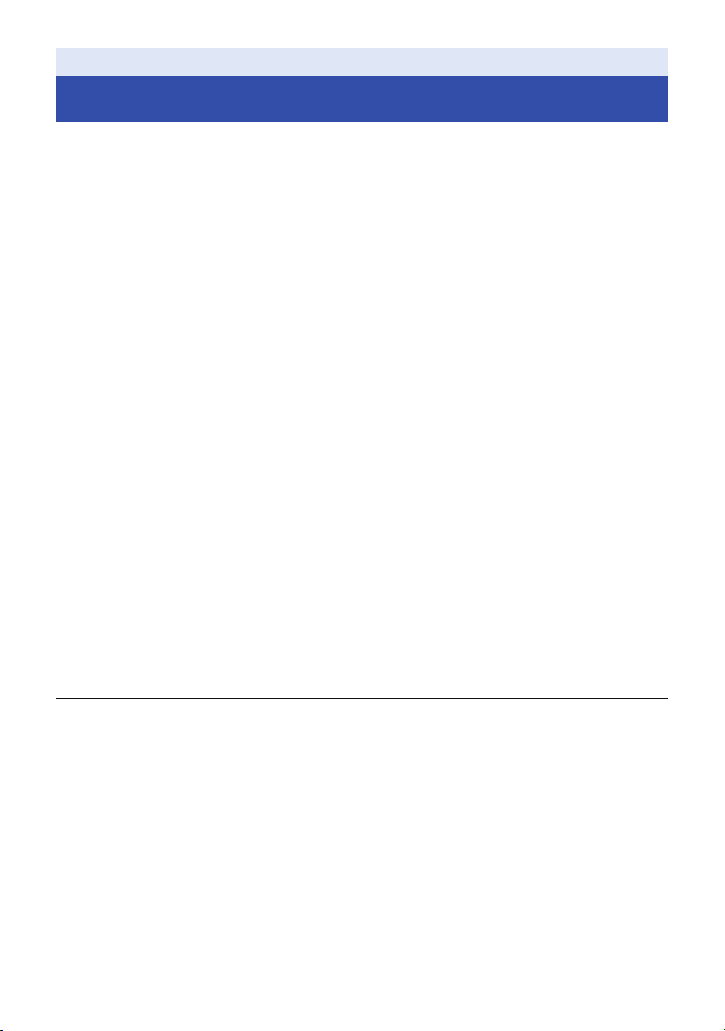
Подготовка
Функция Wi-Fi
®
∫ Использование данной камеры в качестве устройства
беспроводной локальной связи
В случае использования оборудования или компьютерных систем, для которых требуется
более высокая степень безопасности, чем для устройств беспроводной локальной связи,
примите надлежащие меры в отношении конструктивных решений безопасности и
недостатков используемых систем. Panasonic не несет никакой ответственности за ущерб в
результате использования данной камеры для какой-либо иной цели, кроме использования в
кач
естве устройства беспроводной локальной связи.
∫ Использование функции Wi-Fi данной камеры предполагается в
странах продажи данной камеры
Существует риск нарушения правил использован ия радиоволн, если камера применяется в
других странах, кроме стран продажи данной камеры, и Panasonic не несет ответственности
за какие-либо нарушения.
∫ Существует риск перехвата данных, отправляемых и
получаемых по радиоволнам
Примите во внимание риск перехвата данных, отправляемых и получаемых по радиоволнам,
посторонними лицами.
∫ Не используйте данную камеру в местах с наличием магнитных
полей, статического электричества или помех
≥ Не используйте данную камеру в местах с наличием магнитных полей, статического
электричества или помех, например рядом с микроволновыми печами. Радиоволны могут
не достичь данной камеры.
≥ Использование данной камеры рядом с такими устро йствами, как беспроводные телефоны
или другие устройства беспроводной локальной связи, которые используют полосу
радиочастот 2,4 ГГц, может привести к ухудшению рабочих х
арактеристик обоих устройств.
∫ Перед использованием
Для использования функции Wi-Fi с данной камерой требуется устройство, оснащенное
функцией беспроводной локальной связи.
≥ Информацию об операциях и настройках своего устройства, например смартфона,
см. в инструкции по эксплуатации устройства.
≥ Данное устройство использует полосу частот 2,4 ГГц. Беспроводное локальное соединение
невозможно установить при использовании полосы частот 5 ГГц.
≥ Прежде чем отправлять видеозаписи или фотоснимки, рекомендуется полностью зарядить
аккумулятор.
≥ В зависимости от условий приема радиоволн подключение к сетям Wi-Fi может оказаться
невозможным.
≥ При использовании функции Wi-Fi не закрывайте передатчик Wi-Fi своей рукой. (l 9)
- 16 -
Page 17

Подготовка
Установка приложения “Image App”
“Image App” позволяет изменять настройки камеры, а также записывать и воспроизводить
изображения.
Информация о приложении “Image App”
“Image App” — это приложение, предоставляемое компанией Panasonic.
Для приложений Android Для приложений iOS
ОС Android 4.0 или более поздних
Процедура
устано вки
*
версий
1 Подключите свое
устройство Android к
сети.
2 Выберите “Google
Play™ Store”.
3 Введите “Panasonic
Image App” в поле
поиска.
4 Выберите приложение
“Panasonic Image App”
и установите его.
≥ К меню добавляется
значок.
* Поддерживаемые версии ОС приведены по состоянию на март 2015 г. Они могут меняться.
≥ Используйте последнюю версию.
≥ Информацию о выполнении операций см. в разделе [Справка] меню “Image App”.
≥ Правильное использование сервиса может оказаться невозможным в зависимости от типа
используемого смартфона. Информацию о приложении “
сайте поддержки.
http://panasonic.jp/support/global/cs/e_cam/index.html
(Сайт только на английском языке.)
≥ При загрузке приложения в мобильную сеть может взиматься плата за передачу больших
пакетов данных в зависимости условий вашего договора.
iOS 6.0 или более поздних
*
версий
(iPhone 3GS не
поддерживается.)
1 Подключите свое
устройство iOS к сети.
2 Выберите “App
Store
SM
”.
3 Введите “Panasonic
Image App” в поле
поиска.
4 Выберите приложение
“Panasonic Image App”
и установите его.
≥ К меню добавляется
значок.
mage App” см. на указанном ниже
I
- 17 -
Page 18

Подготовка
Подключение к смартфону
∫ Подготовительные действия перед подключением
1 Установите приложение для смартфонов “Image App” на своем
смартфоне. (l 17)
2 Включите функцию Wi-Fi смартфона.
≥ Дополнительную информацию см. в инструкции по эксплуатации смартфона.
Установка соединения Wi-Fi со смартфоном
≥ Убедитесь, что индикатор Wi-Fi выключен.
1 Нажмите и удерживайте кнопку режима записи/Wi-Fi не
менее 1 секунды (прибл.), а затем уберите палец.
≥ Индикатор Wi-Fi будет мигать красным светом.
2 Коснитесь SSID данного устройства (указанный ниже) на
экране сети Wi-Fi смартфона.
≥ Отображается экран ввода пароля.
3 Введите пароль (указанный ниже).
≥
После установки соединения индикатор Wi-Fi данной камеры загорится красным светом.
Настройка по умолчанию
SSID:
Пароль:
∫ Как отключить соединение Wi-Fi
1 Нажмите и удерживайте кнопку режима записи/Wi-Fi не менее 1 секунды
(прибл.), а затем уберите палец.
≥
Индикатор Wi-Fi будет мигать зеленым светом.
2 Снова нажмите и удерживайте кнопку режима записи/Wi-Fi в течение
2 секунд (прибл.), а затем уберите палец.
≥ Индикатор
удерживать кнопку.
Wi-Fi
A1-wearable
a12345678
погаснет. Соединение
Wi-Fi
завершить нельзя, если продолжать
≥
Измените SSID и пароль по умолчанию с помощью меню “Image App” после их первого ввода.
≥
Режим Wi-Fi и индикатор Wi-Fi выключаются, если не удается подключить данное устройство
к смартфону в течение прибл. 30 минут. Повторите попытку установки соединения с шага 1.
≥ Если во время выполнения настроек данное устройство и смартфон находятся слишком
далеко друг от друга, соединение может не установиться. Прежде чем выполнять
настройки, переместите устройства ближе друг к другу.
≥ Даже в случае изменения SSID/пароля SSID/пароль по умолчанию восстанавливаются при
сбросе настроек сети на начальные значения. (l 51) Рек ом енду етс я сохранить данную
инструкцию по эксп
≥ Скорость передачи данных может снизиться или передача может оказаться невозможной в
зависимости от условий использования.
≥ В зависимости от условий приема радиоволн связь между данным устройством и
смартфоном может временно прерываться. Попытка повторного подключения выполняется
автоматически после устранения помех при приеме радиоволн и т. п.
луатации в надежном месте.
- 18 -
Page 19

Подготовка
Настройка данной камеры
Для настройки данной камеры используйте смартфон.
Подготовка:
1 Установите соединение Wi-Fi между данной камерой и смартфоном.
(l 18)
2 Запустите приложение для смартфонов “Image App”.
≥ При запуске приложения “Image App” для первого подключения данного
устрой ства появляется сообщение с указанием установи ть дату и время. (Такое
сообщение также отображается, если данное устройство не используется в течение
долгого времени.)
Выполните указанные в сообщении действия для устан овки даты и времени.
≥ При первом включении данной камеры появляется сообщение с указанием
изменить SSID/пароль. Об
перехватить вашу информацию либо использовать ее со злым умыслом.
≥ В случае неудачной попытки соединения с данной камерой отключите функцию
Wi-Fi с помощью меню настроек смартфона, затем снова ее включите и повторите
попытку соединения.
≥ Более подробную информацию см. в разделе [Справка] меню “Image App”.
язательно из
Установка даты и времени
Уст ано вка даты и времени данной камеры синхронизируется с этой же установкой
смартфона.
При корректировке часов и т. п. выполняйте синхронизацию.
1 Коснитесь # [Настройка камеры].
2 Коснитесь [Дата и время].
мените их. Иначе посторонние лица смогут
≥ Если нужно выполнить корректировку часов, сначала измените время на смартфоне, а
затем синхронизируйте время с данным устройством.
≥ Синхронизация времени на смартфоне со временем на данном устройстве может занять
приблизительно 60 секунд.
≥ В случае разрядки встроенного аккумулятора данной камеры восстанавливается настройка
даты и времени по умолчанию. Оставьте встроенный аккумулятор данной камеры в
заряж
енном состоянии приблизительно на 24 часа, и настройка даты и времени
сохранится приблизительно в течение 4 месяцев.
≥ Для синхронизации времени со смартфоном доступен диапазон настройки с 1 января 2000
г. по 31 декабря 2039 г.
- 19 -
Page 20

Использование меню настроек
Для использован ия меню настроек коснитесь # [Настройка камеры] #
соответствующих элементов на экране “Image App”.
≥ Более подробную информацию см. в разделе [Справка] меню “Image App”.
≥ Отображаемые элементы могут различаться в зависимости от используемой ОС или
версии “Image App”.
[Звук.Сигн.]
При начале/остановке записи, включении/выключении данной камеры или выполнении
других операций звучит сигнал подтверждения.
Если эту настройку отключить,
числе при начале/остановке записи.
≥ При возникновении ошибки два коротких сигнала звучат четыре раза. (l 48)
≥ Информацию об изменении настройки звука затвора см. на стр. 34.
[Энергосбереж]
Если в течение около 5 минут не выполняется никаких операций, данное устройство
автоматически выключается для эко
≥ Камера не выключается автоматически в режиме Wi-Fi или режиме USB.
[Нач. Настр]
Настройки данного устройства возвращаются к параметрам по умолчанию.
≥ Настройки Wi-Fi не изменяются.
≥ Этот параметр не отображается в режиме воспроизведения.
[Формат]
звук не будет выводиться при работе с данной камерой, в том
номии заряда аккумулятора.
Все данные на карте microSD, вставленной в данную камеру, будут удалены. Заранее
выполняйте резервное копирование важных данных на ПК или др
≥ Во время форматирования не выключайте данное устройство и не извлекайте карту
microSD. Не подвергайте данное устройство вибрации или ударам.
≥ Не форматируйте карту microSD посредством иного оборудования, например ПК.
После этого использование карты в данном устройстве может оказаться
невозможным.
угое устройство. (l 39)
[Дата и время]
См. страницу 19.
[Сброс Нумерации]
Сброс номеров файлов следующего записываемого видеоролика и фо
обновление номеров папок. (l 42)
≥ Чтобы сбросить номер папки, отформатируйте карту microSD, а затем выполните [Сброс
Нумерации].
т
оснимка и
- 20 -
Page 21

[Информ.дисплей устр.]
Отображается встроенное программное обеспечение данной камеры.
≥ Информацию об обновлении версии встроенного программного обеспечения см. на стр. 51.
[Выбор режима USB]
Выбор использования данной камеры при подключении ее к ПК в качестве внешнего диска
(устройства считывания карты) для ПК или веб-камеры. ([ПК]/[Веб-камера])
≥ Выберите нужную настройку до подключения данной камеры к ПК.
и данная камера используется в качестве устройства считывания карты, см.
≥ Есл
информацию на стр. 40.
≥ Если данная камера используется в качестве веб-камеры, см. информацию на стр. 43.
- 21 -
Page 22

Подготовка
Прикрепление данной камеры к
универсальному креплению или
креплению на штатив
Данную камеру можно прикрепить к универсальному креплению или креплению на штатив и
выполнять съемку.
≥
Когда крепление на штатив прикреплено к штативу или подобному предмету, не держитесь
за данную камеру или регулировочный ремень для переноски предметов в сборе.
≥ Универсальное крепление может не прикрепляться к шлему или другому предмету в
зависимости от его формы.
≥ Если регулировочный ремень слишком ослабнет, чтобы удерживать данную камеру на
месте, прекратите использовать универсальное крепление или крепление на штатив.
≥ Не прик асайтесь к объективу, прикрепляя или снимая детали.
≥
Не держитесь за данную камеру или регулировочный ремень для переноски предметов в сборе.
Использование универсального крепления
Прикрепление к шлему и т. п.
Прикрепляйте универсальное крепление к гладкой поверхности, например к шлему.
Обратите внимание на следующие пункты, с тем чтобы достичь оптимальной
прочности сцепления для универсального крепления:
≥ Избегайте высоких или низких температур и высокой влажности, а также выполняйте
прикрепление в помещении.
≥ Прикрепляйте универсальное крепление не менее чем за 24 часа до использования.
(Сцепление становится оптимальным после периода не менее 24 часов при описанных
выше усло
≥ Прежде чем прикреплять универсальное крепление, снимите с
него застежку-липучку и браслет.
1 Отделите одну сторону двусторонней ленты и
прикрепите ее к более ровной части застежки с
более жесткой текстурой (застежки с “крючками”).
2
Отделите другую сторону двусторонней ленты и
прикрепите застежку с “крючками” к месту, на которое
будет устанавливаться универсальное крепление.
≥ Попавшая на контактную поверхность пыль и т. п. ослабляет
сцепление. До прикрепления двусторонней ленты удалите пыль
и т. п. и протрите поверхность сухой тканью.
≥ Двусторонняя лента не является съемной. Учитывая высоту,
ширину и т. п. универсального крепления для камеры, прикрепите ленту к месту, в котором
она не будет соприкасаться с ма
3 Проденьте застежку с более мягкой текстурой
(застежку с “петлями”) через универсальное
крепление, так чтобы сторона с мягкой тканью
была обращена вниз.
иях окружающей среды.)
в
ской шл
ема и т. п.
- 22 -
Page 23

4 Надежно закрепите универсальное крепление,
совместив две застежки друг с другом.
≥ Закрепите надежно, чтобы универсальное крепление не отпало.
≥ Попавшая на застежку-липучку пыль и т. п. ослабляет сцепление.
До прикрепления убедитесь в отсутствии на ней пыли, ворсинок
и т. п.
5 Прикрепите данную камеру к универсальному
креплению, как показано на рисунке. (l 24)
≥ Снимая универсальное крепление, не тяните за него. Снимите его, отделив застежку-
липучку с края.
≥ Не снимайте двустороннюю ленту, прикрепленную к застежке-липучке. После снятия ленты
сцепление ослабевает, и лента становится непригодной.
≥ Прикрепляя универсальное крепление, проверьте, надежно ли закреплена застежка-
липучка и не ослабло ли сцепление двусторонней ленты.
Прикрепление к наплечному ремню рюкзака и т. п.
≥ Прежде чем прикреплять унив
ерсальное крепление, снимите с него застежку-липучку.
1 Засуньте наплечный ремень рюкзака
или подобного предмета между
универсальным креплением и
браслетом и проденьте браслет через
часть A, чтобы удерживать на месте
универсальное крепление.
≥ Прежде чем прикреплять универсальное
крепление, убедитесь, что сторона браслета с
застежкой-липучкой направлена вверх.
≥ Передвиньте универсальное крепление в то место, в котором хотите прикрепить его.
2 Проденьте браслет через кольцо B, как
показано на рисунке.
3 Сложите браслет внутрь, как показано на
рисунке, и закрепите его застежкой-липучкой C
на нем.
- 23 -
Page 24

4 Прикрепите данную камеру к
UNLOCK
LOCK
универсальному креплению, как
показано на рисунке. (l 24)
Прикрепление камеры к универсальному креплению
≥ Прежде чем прикреплять камеру, надежно закрепите универсальное крепление с помощью
браслета и застежки-липучки.
1 Держась за стопорную гайку A, затяните
регулировочную головку B, поворачивая ее в
направлении LOCK.
LOCK
2 Держась за регулировочную головку B,
ослабьте регулировочный ремень C, так чтобы
через него можно было продеть камеру,
поворачивая стопорную гайку A в
направлении UNLOCK.
3 Проденьте камеру через
регулировочный ремень C, так чтобы
камера была в положении, показанном
на рисунке.
4 Держась за регулировочную головку B,
затяните регулировочный ремень C,
поворачивая стопорную гайку A в
направлении LOCK, пока камера не будет
надежно закреплена.
≥ Ре гул ир уй те длину регулировочного ремня руками. Не
прилагайте чрезмерных усилий.
≥ Закрепив камеру, не поворачивайте стопорную гайк у
больше, чем нужно.
≥ Закрепив камеру, проверьте ее наклон влево/вправо.
≥ Для коррекции наклона камеры влево/вправо ослабьте регулировочный ремень.
- 24 -
Page 25

5 Держась за стопорную гайку A, ослабьте
UNLOCK
LOCK
UNLOCK
регулировочную головку B, поворачивая ее в
направлении UNLOCK, чтобы отрегулировать
направление камеры.
6 Держась за стопорную гайку A, поворачивайте
регулировочную головку B в направлении
LOCK, пока камера не будет надежно
закреплена.
Снятие камеры с универсального крепления
Держась за регулировочную головку B,
ослабьте стопорную гайку A, поворачивая
ее в направлении UNLOCK, и выньте
камеру.
- 25 -
Page 26

Использование крепления на штатив
Прикрепление крепления на штатив к штативу и т. п.
Отверстие для прикрепления к штативу A крепления на
штатив совместимо с винтом (1/4-20 UNC) штатива и т. п.
≥ Если привинтить винт длиной 6 мм или более к креплению
на штатив, крепление может быть неустойчивым.
Прикрепление камеры к креплению на штатив
1 Держась за D, ослабьте регулировочный
ремень B, так чтобы через него можно было
продеть камеру, поворачивая стопорную
гайку C в направлении UNLOCK.
UNLOCK LOCK
2 Проденьте камеру через регулировочный
ремень B, так чтобы камера была в
положении, показанном на рисунке.
3 Держась за D, затяните регулировочный
ремень B, поворачивая стопорную гайку C в
направлении LOCK, пока камера не будет
надежно закреплена.
≥ Ре гул ир уй те длину регулировочного ремня руками. Не
прилагайте чрезмерных усилий.
≥ Закрепив камеру, не поворачивайте стопорную гайк у
больше, чем нужно.
≥ После прикрепления камеры проверьте ее направление.
≥ Для коррекции наклона камеры влево/вправо ослабьте регулировочный ремень.
- 26 -
UNLOCK LOCK
Page 27

Снятие камеры с крепления на штатив
UNLOCK LOCK
Держась за D, ослабьте стопорную гайку C,
поворачивая ее в направлении UNLOCK, и выньте
камеру.
≥ Данная камера не является водонепроницаемой при использовании крышки разъемов
(соединения USB). В таком случае не используйте камеру под водой и не касайтесь ее
мокрыми руками.
- 27 -
Page 28

Запись
xxxxxxxxxx
WIDE
10:30
1080/30p
Запись
Проверка перед съемкой
Подключив данную камеру к смартфону и запустив “Image App”, можно проверить
изображение с камеры на экране прямого просмотра.
≥ Ре коме нд уется выполнить пробную запись, чтобы до съемки проверить режим угла обзора,
настройку [Бал. бел.] и другие настройки. (l 34)
≥ Прикрепите камеру к универсальному креплению или креплению на штатив (l 22) и
проверьте изображение на экране прямого пр
≥ Можно использовать [Ук азания для съемки] (l 34) для помощи в получении гармоничной
композиции.
Пример отображения на экране 1 Прямой просмотр
≥ Отображается изображение с камеры.
2 Оставшееся количество записываемых снимков/
3 Оставшийся заряд аккумулятора данной камеры
≥ По мере снижения уровня заряда аккумулятора
индикация изменяется следующим образом: #
Если аккумулятор разрядится, будет мигать
красным светом.
4 Реж им угла обз
≥ Мо
широкоугольным обзором.
5 Отображение меню
6 Переключатель режима воспроизведения
7 Переключатель режима записи (дистанционный
8 Начало/остановка записи
9 Кнопка переключения между режимом съемки
: Название подключенного устройства
≥ В зависимости от используемой вами ОС и версии приложения для смартфонов “Image
App”, вид экрана может отличаться от приведенного выше.
осмотра.
оставшееся время записи для карты microSD в
данной камере
# # #
ора
жно переключать между стандартным и
обзор)
фильма/записи фотоснимков
≥ Экран прямого просмотра исчезает примерно через 30 секунд после начала видеосъемки.
Если во время записи коснуться экрана, он снова появится примерно на 30 секунд.
≥ Также выводится звук с микрофона данного устройства.
≥ Фотоснимки записываются с размером изображения 2,1 M (стандартный) или 2,7 M
(широкоугольный).
≥ Информацию о выполнении операций см. в разделе [Справка] меню “Image App”.
≥ Когда прикреплен до
независимо от оставшегося заряда встроенного аккумулятора.
полнительный а
ккумулятор (поставляется отдельно), отображается
- 28 -
Page 29

Запись данной камерой
A Индикатор
доступа
Данная камера записывает изображения.
≥ Изображения можно записывать, даже если камера не подключена к смартфону.
1 Нажмите кнопку режима записи/Wi-Fi, чтобы переключиться
на нужный режим записи.
≥ Режим записи меняется при каждом нажатии кнопки. Индикаторы режимов
записи светятся (или мигают).
Режи м съемки фильма # Режим замедленной видеосъемки # Режим
записи фотоснимков
Режим записи
Режим съемки фильма
Режим замедленной
видеосъемки
Режим записи
фотоснимков
*1 Нужно установить [Ре жи м записи] в “Image App” на [Циклическая запись]. (l 32)
*2 Нужно выбрать настройку, отл ичную от [ВЫКЛ], для [Интерв. режим зап.] в “Image App”. (l33)
Индикатор
режима записи
Светится
Мигает
Светится
Светится
Мигает
Способ записи
[Нормал. съемка]:
Съемка фильма.
[Циклическая запись]
Независимо от длительности съемки вы
можете записать на карту microSD фильмы
только за 1 последний час.
[Замедленная съемка]:
Предназначается для записи видеофильмов в
замедленном темпе за счет установки высокой
частоты кадров (увеличения количества кадров).
Обычная запись фотоснимков:
Записывается фотоснимок.
[Интерв. режим зап.]
Предназначается для записи фотоснимков с
установленным интервалом времени.
*1
:
*2
:
2 Нажмите кнопку начала/остановки записи.
В режиме съемки фильма/режиме замедленной видеосъемки:
Индикатор доступа светится красным светом и начинается запись.
≥
Если снова нажать кнопку начала/остановки записи, запись
остановится. Во время записи данных индикатор доступа мигает.
Не вынимайте карту microSD, пока индикатор доступа не погаснет.
≥ Информацию о [Замедленная съемка] или [Циклическая запись]
см. на стр. 32.
В режиме записи фотоснимков:
Запись фотоснимков.
≥ В [Интерв. режим зап.] индикатор доступа светится красным светом и начинается запись.
Если снова нажать кнопку начала/остановки записи, запись остановится. (l 33)
- 29 -
Page 30

≥
Период между началом и окончанием записи записывается как один файл, однако
видеоролики объемом свыше 4 ГБ (прибл.) автоматически разделяются. (Запись продолжится.)
Разделенные видеоролики отображаютс я как отдельные пиктограммы и не
воспроизводятся автоматически как непрерывный видеоролик.
≥ На каждой карте microSD можно сохранить примерно до 89100 файлов и примерно
900 папок.
Если на карте microSD уже были сохранены другие видеофильмы и фотоснимки, ее
емкость снижается.
≥ Видеоролики сохраняются в отдельных папках в соответствии с настройками [Режи м
записи] (l 32) ил
Фотоснимки, выполненные по одно му, и снимки, выполненные в режиме [Интерв. режим
зап.] (l 33), сохраняются в отдельных папках. Подробную информацию о папках см. на
стр. 42.
В следующих случаях видеоролики/фотоснимки сохраняются в нескольких папках:
j Если количество видеофайлов превышает 99
j Если количество файлов фотоснимков превышает 999
j Ес
идеоролики записаны в режиме [Циклическая запись].
ли в
j Если фотоснимки записаны в режиме [Интерв. режим зап.].
≥ Края фотоснимка, записанного на данном устройстве с установкой формата 16:9, могут
быть обрезаны при печати. Проверьте принтер или узнайте об этом в фотостудии до
печати.
≥ Информация о приблизительном времени записи и количестве записываемых снимков
приведена на ст
обы остановить видеосъемку, может потребоваться примерно 3 секунды. Используйте
≥ Чт
функцию предупреждающего звукового сигнала или убедитесь, что видеосъемка
остановилась, посмотрев на экран “Image App”.
≥ Во время записи нельзя изменить режим угла обзора.
≥ Во время записи или в режиме [Интерв. режим зап.] нельзя изменить режим записи.
≥ Запись можно выполнять и на эк
операции см. в разделе [Справка] меню “Image App”.
≥ При записи с помощью “Image App” запись продолжится, даже если данную камеру
отключ ить от смартфона. Чтобы остановить запись, выполните эту операцию на камере.
≥ Если производится проверка изображения или звука во время съемки фильма, когда
данное устройство подключено к смартфону и т. п. по бес
произойти подвывание*. В таком случае уменьшите громкость смартфона.
* Микрофон может улавливать звук с динамиков и издавать необычный звук.
ксл / Част. кадров] (l 33).
и [Пи
р. 52, 53.
ране “
Image App”. Информацию о выполнении этой
проводной связи, может
- 30 -
Page 31

Съемка в темном месте (ночной режим)
В темном месте можно записать более яркие изображения с помощью инфракрасной (IR)
лампочки (имеется в продаже).
Подготовка:
Выключите данную камеру. (l 15)
1 Поверните стеклянную крышку (обычная
съемка) 1 в направлении, указанном
стрелкой, и снимите ее.
2 Поверните поставляемую в комплекте
стеклянную крышку (ночной режим) 2 в
направлении, указанном стрелкой, и
прикрепите ее.
≥ Ту го ее затяните, чтобы прикрепление не ослабло.
≥ На стеклянной крышке (ночной режим) есть маркировка
.
IR
IR
3 Включите камеру. (l 15)
≥ Индикатор доступа загорится синим светом.
4 Начните запись. (l 29)
≥ При выполнении записи цвет индикатора доступа меняется с синего на красный.
∫ Как выйти из ночного режима
1 Поверните стеклянную крышку (ночной режим)
2 в направлении, указанном стрелкой, и
снимите ее.
2 Поверните стеклянную крышку (обычная
съемка) 1 в направлении, указанном стрелкой,
и прикрепите ее.
≥ На стеклянной крышке (обычная съемка) нет маркировки
.
IR
IR
≥ Настройки баланса белого и компенсации переотраженного света изменить нельзя.
≥ Не используйте ночной режим в ярко освещенном месте.
≥ В зависимости от объекта и условий съемки, при записи с помощью инфракрасной (IR)
лампочки она может освещать только центральный участок. В результате объект может
оказаться выбеленным. Если луч инфракрасного (IR) света рассеять, насыщение белым
цветом можно по
≥ См. также примечания на стр. 30.
давить.
- 31 -
Page 32

Запись
Использование меню записи
Коснитесь # [Настр.Зап.] # соответствующих элементов на экране “Image App”.
≥ Более подробную информацию см. в разделе [Справка] меню “Image App”.
≥ Отображаемые элементы могут различаться в зависимости от используемой ОС или
версии “Image App”.
[Режим записи]
Изменив режим записи, можно записывать изображения различными способами.
[Нормал. съемка]
Съемка фильма.
[Замедленная съемка]
Предназначается для записи видеофильмов в замедленном темпе за счет установки высокой
частоты кадров (увеличения количества кадров).
≥ Звук не выводится и не з
≥ Ви
деоролики, записанные в этом режиме в темном месте, могут выглядеть темнее, чем
видеозаписи в режиме [Нормал. съемка].
[Циклическая запись]
Независимо от длительности съемки вы можете записать на карту microSD видеоролики
только за 1 последний час (примерно).
≥ Прежде чем использовать данную функцию, полностью зарядите аккумулятор.
≥ При выборе [ Циклическая запись] индикаторы режимов записи мигают с инте
примерно в 1 секунду (ВКЛ. прибл. на 0,5 секунды и ВЫКЛ. прибл. на 0,5 секунды). Эти
индикаторы загораются, когда начинается запись.
≥ После начала записи видео будет записываться и разделяться примерно каждые 2 минуты.
≥ Если время записи превышает 1 час (примерно), сохраняется только последний фрагмент
длительностью 1 час (примерно) до окончания записи. Часть записи, предшествующая
фр
агменту длительностью 1 час (примерно), удал яетс я.
≥ [Пиксл / Част. кадров] устанавливается на [1280k720/30p].
≥ Когда указано, что примерное оставшееся время записи составляет менее 1 часа,
выполнение [Циклическая запись] невозможно.
аписывается.
рвалами
- 32 -
Page 33

[Пиксл / Част. кадров]
Вы можете изменить качество изображения записываемых видеороликов. Доступное значение [Пиксл /
Част. кадров] зависит от установки [Режим записи].
≥
При установ ке [Режим записи] на [Нормал. съемка] (l32):
Чем больше число, тем выше качество изображения. Одна ко при этом размер файла также
увеличивается. (
[1920k1080/30p]
[1280k720/60p]/
[1280
[848k480/30p]
≥
При установ ке [Режим записи] на [Замедленная съемка] (l32):
[1280k720/60fps]
[848k480/120fps]
k
720/30p]
l
52)
Запись видеороликов с качеством изображения высокой четкости с
полным разрешением.
Запись видеороликов с качеством изображения, позволяющим загрузить
их в Интернет с более высоким качеством изображения.
Запись видеороликов с качеством изображения, позволяющим быстрее
загрузить их в Интернет.
Скорость воспроизведения составляет 1/2 от обычной скорости.
(фактическое время воспроизведения в два раза дольше времени записи)
Скорость воспроизведения составляет 1/4 от обычной скорости.
(фактическое время воспроизведения в четыре раза дольше времени
записи)
[Задержка начала запис.]
Запись видеоролика можно начать примерно через 3 секунды после нажатия кнопки начала/остановки
записи.
≥
Этот параметр нельзя установить в режиме записи фотоснимков.
[Микрофон]
Вы можете выбрать, записывать или нет звук во время видеосъемки.
≥
Этот параметр нельзя установить, если режим записи установле н на режим замедленной
видеосъемки или режим записи фотоснимков.
≥
Функция [Уме ньш. шума ветра] недоступна, если настройка [Микрофон] отключена.
[Уменьш . шума ветра]
Предназначается для уменьшения шума ветра, улавливаемого встроенным микрофоном.
≥
По умолчанию эта функц ия отк лючена.
≥
Уменьшение шума ветра в достаточной степени может оказаться невозможным, в зависимости от
условий съемки.
≥
Эта функция недоступна в режиме записи фотоснимков или когда отключена настройка [Микрофон].
[Интерв. режим зап.]
Предназначается для записи фотоснимков с установленными интервалами ([60 Секунд]/[30 Секунд]/
[10 Сек]/[5 Сек]).
≥
При выборе [Интерв. режим зап.] индикаторы режимов записи мигают с интервалами примерно
в 1 секунду (ВКЛ. прибл. на 0,5 секунды и ВЫКЛ. прибл. на 0,5 секунды). Эти индикаторы загораются,
когда начинается запись.
≥
Когда эта функция отключена, записываются обычные фотоснимки.
≥
Обычные фотоснимки нельзя записать в режиме [Интерв. режим зап.].
≥
Этот режим недоступен в [Нормал. съемка], [Замедленная съемка] или [Циклическая запись]. (l32)
- 33 -
Page 34

[Бал. бел.]
Если цветовой тон выглядит неестественно из-за источника света и т. п., коснитесь
[Предустановлено] и выберите режим.
≥ В ночном режиме эту настройку изменить нельзя. (l 31)
Заданный режим Условия съемки
[Автом. баланс белого] Автоматическая настройка баланса белого
[Дневной свет] Съемка вне помещения при ясном небе
[Облачно] Вне помещения при облачности
[В помещении 1]
[В помещении 2]
[Пользовательский] Цветовой тон, установленный в [Специальный]
Освещение лампами нак аливания, видеолампы, как в
студии и т. д.
Цветные флуоресцентные лампы, натриевые лампы
в спортивных залах и т. д.
Чтобы установить баланс белого вручную
≥ В случае съемки при свете ртутных или натриевых ламп, прожекторов в театре и т. п. или
съемки заката/рассвета и т. п. направьте камеру на белый предмет, чтобы он заполнил весь
экран, и для выполнения установки коснитесь [Специальный] # [Set]. (Уст а но вле нн о е
значение сохраняется в [Пользовательский].)
≥ При изменении условий съемки снова измените настройку.
[Комп.Контр.Света]
Осв
етляет изображение, чтобы избежать затемнения объекта, освещенного сзади.
≥ Эта настройка недоступна в ночном режиме. (l 31)
[Указания для съемки]
Можно наглядно проверить, является ли изображение ровным. Эту функцию также можно
использовать для оценки гармоничности композиции.
≥ Контрольные линии не отображаются на фактически записанных изображениях.
[Звук Затвора]
При записи фотоснимка выводится звук.
- 34 -
Page 35

Воспроизведение
XXXXXXXXX
1/16
A Ползунок
Воспроизведение
Воспроизведение с помощью смартфона
Фильмы или фотоснимки, сохраненные в данном устройстве, воспроизводятся с помощью
смартфона.
≥ Более подробную информацию см. в разделе [Справка] меню “Image App”.
Подготовка:
Пример отображения на экране
воспроизведения фильма
≥ В зависимости от используемой вами ОС и версии приложения для смартфонов “Image
App”, вид экрана может отличаться от приведенного выше.
1 Коснитесь .
≥ Отображаются пиктограммы фильмов или фотоснимков, записанных данной камерой.
2 Коснитесь ().
≥ Для воспроизведения фильма коснитесь [SD-MP4]; для воспроизведения фотоснимка
коснитесь [SD-JPEG].
3 Коснитесь пиктограммы фильма или фотоснимка, который нужно
воспроизвести.
≥ Появится экран воспроизведения.
≥ Если коснуться фотоснимка, можно воспроизвести предыдущий или следующий снимок,
перетаскивая (перелистывая) экран влево или вправо.
4 (Для воспроизведения фильмов)
Для воспроизведения фильмов коснитесь
значка воспроизведения на экране.
≥ В случае касания или перетаскивания ползунка начинается
воспроизведения с нужного места видеофайла.
Подключите данное устройство к смартфону и запустите Image App. (l18)
1 Функции камеры
2 Загрузка
3 Количество видеороликов/фотоснимков
4 Оставшийся заряд аккумулятора данной камеры
5 Уд але н и е
6 Копирование
7 Название подключенного устройства
00:20 03:10
- 35 -
Page 36

∫ Как удалить видеоролики/фотоснимки, сохраненные в данном
устройстве, или скопировать их на смартфон
Выполняйте удаление или копирование с помощью [Настр.“Совм.исп.из.”].
Коснитесь и удерживайте пиктограмму файла, который нужно уда лить или скопировать, и
перетащите ее на вкладку перемещения изображений [Мусор (Удал ить )] или [Сох.на смартфон].
≥ Чтобы удалить все файлы, на экране пиктограмм коснитесь # [Удали ть все]. (Когда
отобра жаютс я пиктограммы изображений MP4, удаляемые файлы ограничиваются всеми
файлами MP4; когда отображаются пиктограммы изображений JPEG, удаляемые файлы
ограничиваются всеми файлами JPEG.)
∫ Как установить защиту
Чтобы предотвр атить случайное уда ление, можно установить защиту на видеороликах/
фотоснимках, сохраненных на данной камере.
(В случае форматирования карты microSD защищенные изображения удаляются.)
1 Коснитесь # [ЗАЩИТА СЦЕН].
≥ Когда открыт экран воспроизведения, защита устанавливается для отображаемого
видеоролика/фотоснимка.
≥ Когда отображаются пиктограммы, экран переключается на режим выбора защиты сцены.
2 (Толь к о когда отображаются пиктограммы)
Коснитесь и выберите сцену, для которой нужно установить защиту.
≥ После выбора сцены вернитесь на предыдущий экран для активации защиты.
≥ Копирование на смартфон файлов видеозаписей, сохраненных в данном устройстве,
может оказаться невозможным в зависимости от используемого смартфона.
≥ После копирования на смартфон файлов видеозаписей отображаются их пиктограммы, но
их воспроизведение может оказаться невозможным в зависимости от используемого
смартфона.
≥ Размер пиктограмм длинных файлов может отличаться от размера пиктограмм других
видеороликов.
≥ Даже есл
находится в режиме воспроизведения, при восстановлении соединения “IImage App”
запустится в режиме записи.
≥ Если на данной камере выполнялось удаление файлов или форматирование, выполнение
операции продолжится даже после прерывания соединения.
Не извлекайте карту microSD, когда светится/мигает индикатор доступа данной камеры.
оединение между данной камерой и смартфоном прервется, когда “Image App”
и с
Воспроизведение на телевизоре
Если ваш телевизор оснащен гнездом для карты SD и поддерживает воспроизведение
файлов MP4, вы можете воспроизводить видеофайлы, записанные данной камерой, вставив
карту в гнездо.
≥ Вставляя карту microSD в слот для карты SD телевизора, всегда устанавливайте
карту microSD в специальный адаптер.
≥ См. также информацию в инструкции по эксплуатации телевизора.
- 36 -
Page 37

Беспроводная двойная камера
Функция беспроводной двойной
камеры
Когда данное устройство и видеокамера подключены через Wi-Fi, изображение, снимаемое данным
устройством, можно отобразить во вспомогательном окне основной камеры и записать одновременно с
изображением, снимаемым основной камерой. (Беспроводная двойная камера)
Используйте данную камеру для записи пейзажа, отличного от снимаемого основной
камерой, или съемки того же объекта под другим углом.
∫ Беспроводная двойная камера
A Изображение с данной камеры (беспроводная вспомогательная камера)
B Вспомогательное окно
C Видеокамера (основная камера)
≥ Изображение, которое передается с данного устройства, отображается во
вспомогательном окне основной камеры.
Использование данной камеры в качестве
беспроводной вспомогательной камеры
1 (На основной камере)
Настройте функцию беспроводной двойной камеры.
Информацию о процедуре настройки для основной камеры и совместимых устройств
можно найти на указанном ниже веб-сайте поддержки. (По состоянию на май 2015 г.)
http://panasonic.jp/support/global/cs/e_cam/index.html
2 (На данной камере)
Когда индикатор Wi-Fi выключен, нажмите и
удерживайте кнопку режима записи/Wi-Fi не менее
1 секунды (прибл.), а затем уберите палец.
≥ Индикатор Wi-Fi будет мигать красным светом.
3 (На данной камере)
Снова нажмите и удерживайте кнопку режима записи/
Wi-Fi не менее 1 секунды (прибл.), а затем уберите
палец.
≥ Индикатор Wi-Fi будет мигать зеленым светом.
- 37 -
Page 38

При первом подключении к основн ой камере:
Индикатор Wi-Fi быстро мигает (зеленым светом). Когда подключение будет выполнено,
индикатор Wi-Fi загорится зеленым светом и прозвучит предупреждающий сигнал.
≥ Информация об основной камере (SSID и т. п.) будет сохранена на данной камере.
При подключении во второй раз и в дальнейшем:
Индикатор Wi-Fi будет мигать зеленым светом, и данная камера п
камере, используя сохраненную информацию об основной камере.
Когда подключение будет выполнено, индикатор Wi-Fi загорится зеленым светом и прозвучит
предупреждающий сигнал.
Изображение, которое передается с данной камеры, появляется во вспомогательном
окне основной камеры.
одключится к ос
новной
∫ Как отключить соединение с основной камерой
Нажмите и удерживайте кнопку режима записи/Wi-Fi в течение примерно 2 секунд, а затем
уберите палец.
≥ Индикатор Wi-Fi погаснет.
∫ Как подключиться к другой основной камере
При выполнении шага 3, пока индикатор Wi-Fi мигает зеленым светом, нажмите и
удерживайте кнопку режима записи/Wi-Fi примерно 5 секунд.
≥ Индикатор Wi-Fi будет быстро мигать (зеленым светом).
Когда подключение будет выполнено, индикатор Wi-Fi загорится зеленым светом и
прозвучит предупреждающий сигнал.
≥ Информация об основной камере (SSID и т. п.) будет перезаписана.
≥ Соединение нельзя установить во время выполнения записи данной камерой.
≥ Когда данная камера ис пользуется в качестве беспроводной вспомогательной камеры, на
ней нельзя записать изображения и изменить режим записи.
- 38 -
Page 39

Операции с помощью ПК
Как можно использовать ПК
Подключив данную камеру к ПК, можно использовать следующие функции:
∫ Зарядка аккумулятора (l 10)
Если данную камеру подключить к ПК, он начнет заряжать аккумулятор.
∫ Функция устройства считывания карты (массовой памяти)
(l 40)
Если сначала включить данную камеру и подключить ее к ПК, он распознает ее как
устройство считывания карты, давая возможность доступа с ПК к карте microSD, вставленной
в камеру. (При установке [Выбор режима USB] из “Image App” на [ПК])
∫ Использование данной камеры в качестве веб-камеры (l 43)
Если сначала включить данную камеру и подключить ее к ПК, он распознает ее как вебкамеру.
Вы можете транслировать изображения с данной камеры через сайт прямой потоковой
передачи видео или другую интернет-службу. (При установке [Выбор режима USB] из “Image
App” на [Веб-камера])
∫ Воспроизведение и редактирование на ПК изображений,
записанных данной камерой
Вы можете редактировать и воспроизводить на ПК изображения, записанные данной
камерой.
≥ Данное изделие не поставляется в комплекте с программным обеспечением, позволяющим
воспроизводить или редактировать изображения.
Используйте следующие программные продукты:
j Для Windows: Windows Movie Maker (версии, поддерживающие MPEG-4 AVC/H.264)
j Для Mac: iMovie (поддерживаемая версия ОС: OS X v10.10)
≥ Если эти программные продукты не установлены на вашем ПК, скачайте их с веб-са
оответствующих поставщиков.
с
≥ За информацией об использовании этих программных продуктов обращайтесь к их
поставщикам.
йтов
- 39 -
Page 40

Операции с помощью ПК
Функция устройства считывания
карты (массовой памяти)
Операционная среда
Чтобы использовать данную камеру как устройство считывания карты, требуется ПК,
соответствующий следующим системным требованиям:
≥ Даже если соблюдены системные требования, указанные в настоящей инструкции по
эксплуатации, некоторые компьютеры использовать нельзя.
≥ USB-оборудование работает с драйвером, инсталлированным в качестве стандартного в
ОС.
∫ Для использования с Windows
ОС Windows 8/Windows 8.1 (32 бит/64 бит)
ЦПУ 1 ГГц или выше
ОЗУ Windows 7/Windows 8/Windows 8.1:
Интерфейс USB порт
≥ На обновленной операционной системе работа не гарантируется.
≥ Раб ота на ОС, отли чных от предварительно установленной системы, не гарантируется.
∫ Для использования с Mac
ОС OS X v10.10
ЦПУ Intel Core 2 Duo или выше
ОЗУ 2 ГБ или более
Интерфейс USB порт
Windows 7 (32 бит/64 бит) (SP1)
Windows Vista (32 бит) (SP2)
32-битный (k86) или 64-битный (k64) процессор
1 ГБ или более (32 бит)/2 ГБ или более (64 бит)
Windows Vista Home Basic: 512 МБ или более
Windows Vista Home Premium/Business/Ultimate/Enterprise:
1 ГБ или более
- 40 -
Page 41

Подключение данной камеры к ПК
Подготовка:
Уста новит е [Выбор режима USB] в “Image App” на [ПК]. (l 21)
1 Включите камеру (l 15)
2 Подключите камеру к ПК.
≥ Информацию о том, как подключить данную камеру к ПК, см. в разделе “Зарядка
аккумулятора” (l 10)
≥ Во время обращения к карте microSD в данной камере мигает индикатор доступа. Не
отключайте USB-кабель во время обращения к карте microSD.
≥ При использовании соединения Wi-Fi, даже если подключить данную камеру к ПК, он не
распознает ее как устройство считывания карты.
≥ При выполнении операций чтения/записи между ПК и картой microSD не забывайте, что
некоторые гнез
SD несовместимы с картой microSDHC или картой microSDXC.
≥ При использовании карты памяти microSDXC, посетите следующий сайт поддержки.
http://panasonic.net/avc/sdcard/information/SDXC.html
а для карт SD, встроенные в ПК, и некоторые устройства считывания карт
д
Копирование фильмов/фотоснимков на ПК
Использование с Windows
При использовании данной камеры в качестве устройства считывания карты на экране
[Computer] отображаются два съемных диска – один с изображениями (напр.,
1 Дважды щелкните по папке (l 42) с видеороликами и фотоснимками.
2 Перетащите видеоролики или фотоснимки в целевую папку (на жестком
диске ПК).
∫ Для безопасного отключения USB кабеля
На панели задач ПК выберите значок , а затем нажмите отображаемое на экране
разрешение извлечь [HX-A1].
≥ В зависимости от установок на вашем компьютере, пиктограмма может не отображаться.
), а другой с лицензиями OSS (напр., ).
Использование с Mac
При использовании данной камеры в качестве устройства считывания карты на рабочем
столе отображается [CAM_SD] с изображениями и [CAM] с лицензиями OSS.
1 Дважды щелкните мышью по [CAM_SD], отображаемому на рабочем столе.
2 При помощи операции перетаскивания переместите требуемые
фотоснимки или папку с фотоснимками в любую другую папку на ПК.
∫ Для безопасного отключения USB кабеля
Перетащите значок диска [CAM_SD], [CAM] в [Trash], а затем отключите USB-кабель.
≥ Не удаляйте папки на карте microSD. В противном случае карта microSD может стать
непригодной для использования в данном устройстве .
≥ Если на ПК записан файл, не поддерживаемый данным устройством, он не будет
распознан данным устройством.
≥ Для форматирования карт microSD всегда используйте данное устройство.
≥
Возможно воспроизведение фотоснимков на ПК с помощью стандартной программы просмотра
изображений Windows или имеющегося в продаже специального программного обеспечения, а
также копирование видеороликов или фотоснимков на ПК с помощью Windows Expl orer.
- 41 -
Page 42

О дисплее ПК
DCIM
CAM_SD
100CDPFQ
LICENSE.txt
CAM
103YCPHF
104XAPHF
106SCPHF
105XCPHF
107XTPHF
108SSPHF
Структура папок карты microSD, на которой данным устройством выполнялась запись,
выглядит следующим образом.
Пример структуры папок на карте microSD:
≥ Диапазон номеров папок составляет от 100 до
999.
Пять буквенных знаков после трехзначного
числа обозначают тип файла.
≥ При каждом изменении даты создается новая
папка.
1 Фотоснимки в формате JPEG (в каждой
папке сохраняется максимум
999 фотоснимков)
Интервальная запись (для каждой записи
создается новая папка)
([S1000001.JPG] и т. п.)
2 – 5 Файлы видеофильмов в формате MP4 (в
ка
ждо
й папке сохраняется максимум
99 файлов)
([S1000001.MP4] и т. п.)
2 [1920k1080/30p]
3
[1280k720/60p]
4 [1280k720/30p]
5 [848k480/30p]
6 – 7 Замедленные кадры (формат MP4)
([S1000001.MP4] и т. п.)
6 1/2 от обычной скорости ([1280k720/60fps])
7 1/4 от обычной скорости ([848k480/120fps])
8 Лицензии OSS
Как просмотреть лицензии OSS
Чтобы проверить содержание лицензий OSS, открой те файл [LICENSE.txt], который
находится на съемном диске [CAM].
- 42 -
Page 43

Операции с помощью ПК
Использование данной камеры в
качестве веб-камеры
Данную камеру можно использовать как веб-камеру, подключив ее к ПК с доступом в
Интернет.
Операционная среда
Чтобы использовать данную камеру как веб-камеру, требуется ПК, соответствующий
следующим системным требованиям:
≥ Даже если соблюдены системные требования, указанные в настоящей инструкции по
эксплуатации, некоторые компьютеры использовать нельзя.
≥ Также проверьте системные требования для своего программного обеспечения.
∫ Для использования с Windows
ОС Windows 8/Windows 8.1 (32 бит/64 бит)
ЦПУ 1 ГГц или выше
ОЗУ Windows 7/Windows 8/Windows 8.1:
Необходимое
программное
обеспечение
Интерфейс USB порт
≥ На обновленной операционной системе работа не гарантируется.
≥ Раб ота на ОС, отли чных от предварительно установленной системы, не гарантируется.
∫ Для использования с Mac
ОС OS X v10.10
ЦПУ Intel Core 2 Duo или выше
ОЗУ 2 ГБ или более
Необходимое
программное
обеспечение
Интерфейс USB порт
Windows 7 (32 бит/64 бит) (SP1)
Windows Vista (32 бит) (SP2) (Ustream Producer пока не
поддерживается)
32-битный (k86) или 64-битный (k64) процессор
1 ГБ или более (32 бит)/2 ГБ или более (64 бит)
Windows Vista Home Basic: 512 МБ или более
Windows Vista Home Premium/Business/Ultimate/Enterprise:
1 ГБ или более
Ustream Producer
Wirecast for YouTube
Ustream Producer
Wirecast for YouTube
- 43 -
Page 44

Подключение данной камеры к ПК
Вы можете вести прямую трансляцию видеозаписей в Интернете с помощью службы
потоковой передачи видео (USTREAM и т. п.).
Подготовка:
≥ Установите [Выбор режима USB] в “Image App” на [Веб-камера]. (l 21)
≥ Зарегистрируйтесь на сайте потоковой передачи видео и выполните необходимые
настройки.
1 Включите камеру (l 15)
2 Подключите камеру к ПК с доступом в Интернет.
≥ Информацию о том, как подключить данную камеру к ПК, см. в разделе “Зарядка
аккумулятора” (l 10)
≥ Если вы используете крышку разъемов (соединения USB), данную камеру можно
подключить к ПК, когда она прикреплена к универсальному креплению или креплению на
штатив.
3 Начните прямую трансляцию.
≥ Может потребоваться программное обеспечение для кодирования.
≥ Вы можете транслировать высококачественные изображения с помощью специального
программного обеспечения, предназначенного для прямой трансляции (Ustream Producer и
т. п.).
≥ Информацию о том, как выполнять прямую трансляцию, получить и использовать
программное обеспечение для прямой трансляции, см. на используемом вами сайте
прямой трансляции.
≥ При использовании соединения Wi-Fi, даже если подключить данную камеру к ПК, он не
распознает ее как веб-камеру.
≥ В зависимости от скорости соединения и скорости обработки данных ПК, изображение
может выглядеть так, как будто в нем пропущены кадры.
≥ Раб ота не может гарантироваться на всех устройствах с разъемом USB.
≥ Прежде чем отключать USB-каб
используемое программное обеспечение).
ель от ПК, за
вершите прямую трансляцию (или закройте
- 44 -
Page 45

Прочее
Поиск и устранение неисправностей
∫ В следующих случаях это не нарушение функционирования
Объектив запотевает. ≥ Это вызвано конденсацией и не является
Неисправность Пункты проверки
Данное устройст во не
включается.
Данное устройст во
быстро прекращает
работу.
Аккумулятор быстро
теряет заряд.
Неисправность Пункты проверки
Данное устройст во
произвольно
останавливает за пись.
Изображения имеют
необычный цветовой
баланс при записи в
таких местах как
спортивный за
На видеозаписи мерцает
изображение.
В снятом фильме на
изображении
появляются
горизонтальные линии.
Созданный файл
видеофильма длится
дольше, чем время
записи.
л.
неисправностью. См. информацию на стр. 4.
Питание
≥ Зарядите аккумулятор еще раз, чтобы обеспечить его
достаточ ную зарядку. (l 10)
≥ В холодных местах аккумулятор разряжается быстрее.
≥ Если время работы аккумулятора очень короткое даже
после того, как он был достаточно заряжен, срок его
службы истек.
Запись
≥ Используйте карту microSD, которая подходит для съемки
фильма. (l 13)
≥ Время записи может сократиться из-за ухудшения
скорости записи данных или повторяющихся операций
записи и уда ления. С помощью данного устройства
отформатируй те карту microSD. (l 20)
≥ В ме
стах с большим количеством источников света, таких
как спортивный зал или холл, установите настройку [Бал.
бел.] на [В помещении 2]. При невозможности
осуществления четкой записи с настройкой [В помещении
2] выполните установку с помощью [Специальный]. (l 34)
≥ В случае запи
60fps] или [848k480/120fps] в [Замедленная съемка]
мерцание или горизонта льн ые линии могут появиться при
флуоресцентном освещении. (l 33)
≥ При съемке в режиме [Замедленная съемка] (l 32)
создается файл видеоролика, который длится дольше,
чем время записи. Например, время воспроизведения
ви
еоролика, записанного в формате [848k480/120fps]
д
(замедленное воспроизведение 1/4 скорости), в 4 раза
дольше, чем фактическое время записи. (l 33)
си изображения с установкой [1280k720/
- 45 -
Page 46

Воспроизведение
Неисправность Пункты проверки
При просмотре
воспроизводимого
изображения на
смартфоне появляются
мозаичные помехи и
воспроизведение
выглядит неплавным.
Уст р ой с тво не
переключается на режим
воспроизведения.
Файлы невозможно
воспроизвести.
≥ В зависимости от смартфона или условий приема
радиоволн, во время воспроизведения видеоролика на
экране могут появиться мозаичные помехи и
воспроизведение может быть неплавным. (Это не влияет
на записываемые изображения.)
≥ Во в
воспроизведения в приложении “Image App” невозможно.
≥ В случае копирования на смартфон высококачественного
видеофильма его воспроизведение может оказаться
невозможным. (l 33)
писи данной камерой переключение на режим
ремя за
С ПК
Неисправность Пункты проверки
При подключении с
помощью кабеля USB
данная камера не
распознается
компьютером.
Когда USB кабель
отключен, на
компьютере появится
сообщение об ошибке.
≥ Если данная камера выключена, ПК ее не распознает. (ПК
начнет заряжать аккумулятор.)
≥ После повторной установки карты microSD в данное
устройство снова подключите USB-кабель (поставляется
в комплекте).
≥ Выберите другое гнездо USB на ПК.
≥ Проверьте операционную среду. (l 40, 43)
≥ После перезапуска ПК и по
повторно подключите кабель USB, поставляемый в
комплекте.
≥ При использовании соединения Wi-Fi, даже если
подключить данную камеру к ПК, он не распознает ее как
устройство считывания карты/веб-камеру. Для
разрешения этой проблемы завершите соединение Wi-Fi,
отключите и снова подключите поставляемый в
комплекте USB-кабель. (l 18)
≥ При использовании данной к
считывания карты установите [Выбор режима USB] в
“Image App” на [ПК]. (l 21)
≥ При использовании данной камеры в качестве веб-
камеры установите [Выбор режима USB] в “Image App” на
[Веб-камера]. (l 21)
≥ Для безопасного отк лючения USB-кабеля дважды
щелкните по значку на па
указаниям на экране. (Windows)
торного включения камеры
в
амеры в качестве устройства
дач и следуйте
нели за
- 46 -
Page 47

Соединение Wi-Fi
Неисправность Пункты проверки
Невозможно установить
соединение Wi-Fi между
данной камерой и
смартфоном.
дключение к
По
смартфону каждый раз
занимает долгое время.
Данная камера не
отображается на экране
настройки Wi-Fi
смартфона.
Соединение Wi-Fi сразу
же прерывается.
≥ Убедитесь, что смартфон правильно подключен к данной
камере, проверив настройки Wi-Fi смартфона.
≥ Убедитесь, что SSID и пароль были введены правильно.
≥ Убедитесь, что смартфон не подключен к точке
беспроводного доступа. Если он подключен к точке
беспроводного доступа, измените точку доступа Wi-Fi с
помощью настроек Wi-Fi сма
≥ Для подключения может требоваться более длительное
время в зависимости от настройки соединения Wi-Fi на
смартфоне, но это не является признаком неисправности.
≥ Попробуйте на смартфоне выключить и включить
функцию Wi-Fi в настройках Wi-Fi.
≥ Ес
ли имеется настройка для предотвращения ненужных
соединений в меню настроек Wi-Fi устройства Android,
отключите ее.
Прочее
Неисправность Пункты проверки
Данное устройст во не
выключается даже после
закрытия “Image App”.
Не распознается карта
microSD, вставленная в
данное устройство.
≥ Данное устройство можно выключить, коснувшись #
[Функция камеры] # [Выкл.питания камеры] на экране
“Image App”.
≥ Если карта microSD отформатирована на ПК, данное
устройство может ее не распознать. Используйте для
форматирования карт microSD данное устройство . (l 20)
ртфона.
- 47 -
Page 48

Предупреждающий звуковой сигнал
Если данное устройство не работает надлежащим образом, для разрешения проблем
примите к сведению предупреждающие звуковые сигналы.
“2 звуковых сигнала” звучат 4 раза
≥ Часы данной кам еры не установлены. Установите дату и время. (l 19)
≥ Если индикатор питания быстро мигает и камера выключается, это может быть
признаком следующего:
j Разрядился аккумулятор. (Зарядите аккумулятор.) (l 10)
j Камера перегрелась. (Немного подождите, прежде чем ее включать.)
≥ Если индикатор доступа быстро мигает, карта microSD дефектна. (Это может быть
ограничение емкости ка
Такж е подключите камеру к смартфону и проверьте состояние на экране “Image App”.
(Отобразится сообщение с указанием состояния данной камеры.)
Звучат “3 звуковых сигнала”, и соединение Wi-Fi отключается
≥ Ух удш ил ись условия подключения. Переместите данное устройство ближ е к
подключенному устройству.
Звучат “4 звуковых сигнала”, и режим Wi-Fi отключается
≥ Режим Wi-Fi отк лючается автоматически, если отсутствовало подключение к Wi-Fi в
течение примерно 30 минут.
ты, ошибки данных и т. п.)
р
- 48 -
Page 49

Прочее
На что необходимо обратить внимание
при использовании
Информация о данном устройстве
Во время использования данное устройство
и карта microSD нагреваются. Это не
является неисправностью.
Храните данное устройство как можно дальше от
источников электромагнитного излучения
(например, микроволновых печей, телевизоров,
видеоигр и т.д.).
≥
При использовании данного устройства,
размещенного на телевизоре или вблизи него,
снимки и/или звуки данного устройства могут
искажаться под действием электромагнитных
волн.
≥
Снятые данные могут повреждаться или
изображения могут искажаться сильными
магнитными полями, создаваемыми динамиками
или крупными двигателями.
≥
Электромагнитное излучение, создаваемое
микропроцессорами, может отрицательно влиять
на данное устройство, вызывая искажение
изображений и/или звука.
Не используйте данное устр ойс тво возле
радиопередатчиков или высоковольтных линий.
≥
Если вы производите съемку возле
радиопередатчиков или высоковольтных линий,
на записанные изображения и/или звук могут
накладываться помехи.
Обязательно используйте кабель, который
поставляется в комплекте.
Не удлин яйте кабель.
Не распыляйте инсектициды или летучие
вещества на устройство.
≥
Если на устройство попадут такие вещества, это
может привести к повреждению его корпуса и
отслоению покрытия поверхности.
≥
Не допускайте длительного контакта резиновых
или пластиковых изделий с данным устройством.
Когда вы используйте устройство в местах, где
много песка и пыли, например на пляже, не
допускайте попадания песка или мелкой пыли в
корпус и на разъемы устройства.
≥
Песок или пыль могут повредить устройство.
(Обращайте внимание на это, когда вставляете и
извлекаете карту.)
Не используйте данное устройство в
энергичных видах спорта, связанных с толчками
и столкновениями.
При переноске устройства не роняйте и не
ударяйте его.
≥
Сильный удар может привести к повреждению
корпуса устройства и стать причиной
неисправности.
Очистка
≥
Перед очисткой устройства извлеките USBкабель из ПК, а затем протрите устройство сухой
мягкой тканью.
≥
При сильном загрязнении данного устройства
смочите ткань в воде и тщательно отожмите ее,
после чего протрите устройство влажной тканью.
После этого протрите данное устройство насухо
сухой тканью.
≥
Применение бензина, растворителя для краски,
спирта или жидкости для мытья посуды может
повлечь за собой изменения корпуса камеры или
отслоение поверхностного покрытия. Не
используйте такие растворители.
≥
При использовании синтетической ткани для
удаления пыли следуйте инструкциям к ткани.
Не используйте устройс тво для наблюдения или
других бизнес-целей.
≥
Данная камера разработана для периодической
эксплуатации пользователем. Она не
предназначена для непрерывной эксплуатации
или любого промышленного или коммерческого
длительного применения.
≥
В определенных ситуациях непрерывное
использование может привести к перегреву
данного устройства и вызвать неисправность.
Настоятельно рекомендуется не допускать
подобного использования.
- 49 -
Page 50

Если вы не собираетесь использовать
устрой ство продолжительное время
≥ Храните данное устройство в сухом
прохладном месте, по возможности при
постоянной температуре (рекомендуемая
температура: от 15 oC до 25 oC,
рекомендуемая относительная влажность:
от 40%RH до 60%RH).
≥ Всегда вынимайте microSD карту из
устройства.
≥ При длительном хранении устройства
рекомендуется заряжать его один раз в
год.
≥ Даже если данное уст
используется, аккумулятор медленно
разряжается. Оставшийся заряд
аккумулятора уменьшается , если
устройство не используется длительное
время.
≥ При хранении устройства в шкафу или
ящике рекомендуются помещать рядом с
ним влагопоглотитель (силикагель).
Прекратите использовать
универсальное крепление, если у вас
возникнет ощущение дискомфорта,
включая какие-либо кожные реакции.
р
ойство не
Информация о личных данных
Когда используется функция Wi-Fi, на данной
камере сохраняется личная информация,
включая SSID и пароль для основной
камеры.
Правовая оговорка
≥ Информация, в том чи
быть изменена или утрачена из-за
неправильной эксплуатации, воздействия
статического электричества,
происшествий, неисправности, ремонта
или других действий.
Просим учитывать заранее, что Panasonic
никоим образом не несет ответственности
за прямой либо косвенный ущерб,
вызванный изменением либо утратой
сведений или личной информации.
Действия при обращении за ремонтом,
передаче камеры другому ли
у
тилизации.
≥ Сначала запишите свою личную
информацию и сбросьте настройки сети на
начальные значения, чтобы уд алить
информацию, сохраненную на данной
камере, включая SSID и другие личные
данные, использованные для настройки.
(l 51)
≥ Извлеките карту памяти из данной
камеры, когда обращаетесь за ремонтом.
≥ После ремонта данной камеры ее
настройки могут в
параметрам по умолчанию.
≥ Обратитесь в пункт продажи данной
камеры или в компанию Panasonic, если
вышеописанные операции невозможны изза неисправности.
В случае передачи камеры другому лицу
или утилизации карты памяти см.
информацию в разделе “В случае
утилизации или передачи карты microSD
обратите внимание на следующее:”.
(l 51)
Действия при от
веб-службы
≥ Изображения могут содержать
информацию, которая может быть
использована для идентификации лиц,
такую как названия и даты съемки. Прежде
чем отправлять изображения на вебслужбы, сначала тщательно проверьте эти
данные.
сле ли
ернуться к за
правке из
чная, может
цу или
ображений на
- 50 -
водским
Page 51

Информация о microSD карте
≥
Объем памяти, указанный на этикетке карты microSD,
означает общий объем, используемый для защиты
авторских прав и управления, а также объем,
который обычно может использоваться на данном
устройстве и компьютере.
≥
Не подвергайте карту microSD сильным ударам, не
изгибайте и не роняйте ее.
≥
Электрические помехи, статическое электричество
или поломки данного устройства или карты microSD
могут привести к повреждению или удалению
данных, хранимых на карте microS D.
Во время обращения к карте microSD (когда
светится или мигает индикатор доступа) нельзя
выполнять следующие действия:
j
Вынимать карту microSD
j
Не выключайте камеру
j
Не вставляйте и не извлекайте соединительный
кабель USB
j
Не подвергайте камеру вибрации или ударам
В случае утилизации или передачи карты microSD
обратите внимание на следующее:
≥
При форматировании и удалении данных на
устройстве или компьютере изменяется только
информация об управлении файлами, но полностью
не удал яются данные на карте microSD.
≥ Ре коме нд уется физически уничтожить
карту microSD при ее утилизации.
≥
За управление данными на карте microSD отвечает
пользователь.
Меры предосторожности при использовании карты
microSD
≥
Избегайте попадания воды, грязи или пыли на
клеммы карты microSD.
≥
Не оставляйте карты microSD в следующих местах:
j
Под воздействием прямых солнечных лучей
j
В очень пыльных или влажных местах
j
В непосредственной бли зо ст и от нагревательных
приборов
j
В местах, подверженных значительным перепадам
температуры (при этом может образовываться
конденсат.)
j
В местах, где имеется статическое электричество
или электромагнитное излучение
≥
Если карты microSD не используются, для защиты
кладите их обратно в футляры.
Информация об обновлении встроенного
программного обеспечения
Чтобы обновить встроенное программное обеспечение
данной камеры, выполните указанные ниже шаги.
1 Выключите данную камеру.
2 Скопируйте файл обновления на карту microSD
и вставьте ее в данную камеру.
3 Нажимая и удерживая кнопку режима записи/
4 Когда индикатор питания и индикатор доступа
≥
5 Когда загорится индикатор доступа (в то время
6 Включите камеру.
l
9) и кнопку начала/остановки записи
Wi-Fi (
(
l
9), нажмите и удерживайте кнопку питания.
начнут мигать красным светом, уберите
пальцы с кнопок.
Начнется обновление встроенного программного
обеспечения.
как индикатор питания мигает), выключите
данную камеру.
Последнюю информацию об обновлениях можно
найти на указанном ниже веб-сайте поддержки.
(По состоянию на май 2015 г.)
http://panasonic.jp/support/global/cs/e_cam/index.html
(Сайт только на английском языке.)
Инициализация настроек сети
Чтобы сбросить настройки сети на значения по
умолчанию, после выключения камеры одновременно
нажмите кнопку питания (
остановки записи (
и продолжайте их удерж ивать приблизительно в
течение 3 секунд. Когда индикатор Wi-Fi начнет
поочередно мигать красным и зеленым светом, буду т
установлены начальные настройки сети.
≥
После инициализации настроек выключите и снова
включите камеру.
≥
На значения по умолчанию сбрасываются
следующие настройки:
j
SSID/пароль для данного устройства,
установленный после покупки
([Уст-ки Wi-Fi камеры]
“Image App”)
j
SSID/пароль для основной камеры, подключенной
к данному устройству (
l
9) и кнопку начала/
l
9), чтобы снова включить камеру,
#
[Уст-ки SSID камеры] в
l
37)
Информация об аккумуляторе
В данной камере используется перезаряжаемый
литий-ионный аккумулятор. Он чувствителен к
влажности и температуре. Чем сильнее повышается
или понижается температура, тем больше
последствия.
Из-за характеристик водонепроницаемости,
пылезащищенности и противоударной конструкции
данного изделия встроенный аккумулятор заменить
невозможно.
Если время работы аккумулятора очень короткое
даже после того, как он был заряжен, срок ег
ужбы истек.
сл
о
- 51 -
Page 52

Прочее
Время записи/количество
записываемых снимков
Для карт microSD указывается только объем их основной памяти.
Примерное время записи
≥ Ус та н ов к а по умолчанию – [1920k1080/30p].
≥ Указанное время записи является примерным для непрерывной записи.
≥ Время записи может быть сокращено при записи множества действий или повторной
записи короткой сцены.
[Нормал. съемка]
4
4
[1920k1080/
ГБ
ГБ
ГБ
[1280k720/
В среднем
ГБ
ГБ
Пиксели/
частота кадров
Скорость передачи
данных (VBR —
переменная скорость
передачи данных)
Карта microSD
A Приоритетным является качество изображения
B Приоритетным является время записи
[Замедленная съемка]
Пиксели/
частота кадров
Скорость передачи
данных (VBR —
переменная скорость
передачи данных)
Карта microSD
≥ “h” обозначает часы, “min” – ми
16
64
16 ГБ 1h40min 1h40min
64
30p]
В среднем 15 Мбит/с
33 min 33 min 55 min 1 h 50 min
2h10min 2h10min 3h40min 7h20min
8h35min 8h35min 14h40min 29h25min
60fps]
9 Мбит/с
25 min 25 min
7h20min 7h20min
нуты, “s” – секунды.
[1280k720/
60p]
[848k480/
120fps]
В среднем
4,5 Мбит/с
[1280k720/
30p]
В среднем
9 Мбит/с
[848k480/
30p]
В среднем
4,5 Мбит/с
- 52 -
Page 53

Приблизительное количество записываемых снимков
≥ Указанное количество записываемых снимков является приблизительным.
≥ Количество записываемых изображений зависит от снимаемого объекта.
Размер изображения
Формат 16:9
Карта microSD
4 ГБ 1800 2500
16 ГБ 7000 10000
64
ГБ
2,7 M
2176k1224
29000 40000
2,1 M
1920k1080
- 53 -
Page 54

Прочее
A Крепление на штатив
(поставляется в комплекте)
B Винт для камеры
C
Колодка для принадлежностей
Дополнительные принадлежности
Некоторые дополнительные принадлежности могут отсутствовать в определенных
странах.
Крепление для видеокамеры (на руль)
Крепление для видеокамеры (на руль)/RP-CMC10 можно установить следующим образом.
≥ Чтобы использовать крепление для видеокамеры (на руль)/RP-CMC10, требуется
крепление на штатив (поставляется в комплекте).
≥ Также см. инструкцию по эксплуатации крепления для видеокамеры (на руль).
≥ Информацию о креплении на штатив см. на стр. 26.
∫ Уст анов ка крепления для видеокамеры (на руль) и крепления на
штатив
1 Снимите колодку для принадлежностей крепления для видеокамеры (на
руль) с платформы для камеры.
2 Совместите винт для камеры на колодке
для принадлежностей с отверстием
крепления на штатив и вставьте в него
винт для камеры.
3 Поверните петлю на обратной стороне колодки для принадлежностей,
чтобы затянуть винт для камеры (по часовой стрелке).
≥ Уд е р жива й те крепление на штатив рукой, чтобы оно не поворачивалось вместе с винтом
для камеры.
≥ Затянув винт для камеры, зафиксируйте петлю.
4 Прикрепите колодку для принадлежностей к платформе для камеры.
≥ Совместите на колодке для принадлежностей с на платформе для камеры и
нажмите на колодку для принадлежностей, так чтобы она встала на место со щелчком.
5 Прикрепите камеру к креплению на штатив. (l 26)
∫ Снятие крепления для видеокамеры (на руль) и крепления на
штатив
Чтобы снять крепление для видеок амеры (на руль) и крепление на штатив, выполните
описанные для их установки шаги в обратном порядке.
- 54 -
Page 55

Прочее
Рекомендации по утилизации
устройства
При утилизации использованного изделия сначала сбросьте настройки сети на
значения по умолчанию (l 51), а затем выньте из данной камеры встроенный
аккумулятор. Информацию о том, как извлечь аккумулятор, см. на стр. 56. Благодарим
за поддержку наших усилий по вторичной переработке аккумуляторов.
≥ Обязательно утилизируйте аккумулятор в специально предназначенном для этого месте,
если та
Не разбирайте устройство, кроме случаев его утилизации.
В данном устрой стве используется
перезаряжаемый аккумулятор. Не
используйте его нигде, кроме этого
устрой ства.
Не заряжайте перезаряжаемый
аккумулятор после его извлечения.
≥ Не бросайте в огонь и не нагревайте.
≥ Не продавливайте аккумулятор ногтями,
не подвергайте ударам, не разбирайте и
не вносите изменения.
≥ Не касайтесь металлом клемм r и s.
≥ Не хра
н
шпильками, ожерельями и т. д.
≥ Не нагревайте в микроволновых печах,
духовках и т. д.
≥ Не заряжайте, не используйте и не
оставляйте в го рячих местах, например
вблизи огня или при слишком жаркой
погоде.
≥ Не кладите в воду.
Это может привести к ут
загоранию и разрушению.
≥ В случае возникновения утечки не
трогайте пролившуюся жидкость голыми
руками.
При попадании жидкости на тело или
одежду тщательно смойте ее водой. При
попадании жидкости в глаза есть риск
ослепнуть. Не трите глаза; после
незамедлительного промывания водой
обратитесь к врачу.
Держите снятые винты и т. д. в
не
до
ступном для детей месте.
При случайном проглатывании возникают
неблагоприятные последствия.
≥ Если есть подозрение, что предмет был
проглочен, немедленно обратитесь к
врачу.
еется в вашей стране.
ковое им
ите и не держите вместе со
е
чке, перегреву,
Аккумулятор, используемый для данного
устрой ства
Наименование: Литий-ионный (Li-ion)
Номинальное
напряжение:3,7 В постоянного тока
перезаряжаемый
аккумулятор
- 55 -
Page 56

Как извлечь аккумулятор
При утилизации использованного изделия сбросьте настройки сети на значения по
умолчани ю и сотрите все данные в камере.
На этом рисунке показана утилизация устройства, а не инструкция по ремонту. Если
устрой ство разобрано, ремонт невозможен.
≥ Разберите устройство после истечения срока службы аккумулятора.
≥ Если невозможно извлечь без затруднений, обратитесь в сервисный центр Panasonic.
≥ Храните разобранные детали в недоступном для детей месте.
1 Снимите крышку разъемов и
стеклянную крышку. (l 4)
2 Извлеките три винта,
показанные на рисунке ниже, и
снимите крышку A.
≥ Прежде чем извлекать винты, снимите
наклейку с разъема с помощью острого
предмета.
≥ Используйте отвертку для винтов с
крестообразным шлицем (имеется в
продаже).
3 Вытяните внутренний блок.
5 Выньте провод C из держателей D.
6 Откройте плату управления E и
поднимите аккумулятор.
7 Вытяните вверх разъем
аккумулятора F и извлеките
аккумулятор.
4 Извлеките пять винтов,
показанных на рисунке ниже, и
снимите рамку B.
Обращение с использованными
аккумуляторами
≥ Изолируйте клеммы целлофановой или
подобной лентой.
≥ Не разбирайте.
- 56 -
Page 57

Прочее
Информация об авторском праве
∫ Будьте внимательны и
соблюдайте авторские права
Запись предварительно записанных лент
или дисков или другого опубликованного
или переданного посредством
радиовещания материала для целей,
отличных от личного пользования, может
повлечь за собой нарушение законов об
авторских правах. Запись определенных
материалов может быть ограничена даже
для личного использования.
∫ Лицензии
≥ Логотип microSDXC является товарным
знаком SD-3C, LLC.
≥
Microsoft®, Windows® и Windows Vista
являются зарегистрированными товарными
знаками или товарными знаками Microsoft
Corporation в Соединенных Штатах и/или
других странах.
≥ Снимки экрана продукции Microsoft
воспроизводятся с разрешения Microsoft
Corporation.
≥ iMovie, Mac и OS X являются товарными
знаками Apple Inc., зарегистрированными
в США и других странах.
≥ iPhone является товарным знаком
Apple Inc., зарегистрированным в США и
других странах.
®
≥ Intel
и Intel®Core™ являются товарными
знаками Intel Corporation в США и/или
других странах.
≥ App Store является знаком обслуживания
Apple Inc.
≥ Android и Google Play являются товарными
знаками или зарегистрированными
товарными знаками Google Inc.
≥ Логотип Wi-Fi CERTIFIED
знаком сертификации Wi-Fi Alliance
®
≥ “Wi-Fi
” является зарегистрированным
товарным знаком Wi-Fi Alliance
™
≥ “WPA
” и “WPA2™” являются товарными
знаками Wi-Fi Alliance
≥ Другие названия систем и продуктов,
упомянутые в данной инструкции по
эксплуатации, обычно являются
зарегистрированными товарными знаками
или товарными знаками производителей,
которые разработали упомянутую систему
или продукт.
™
®
.
является
®
.
®
®
.
Этот продукт выпускается по лицензии
согласно патентному портфелю AVC для
личного и некоммерческого использования
потребителем с целью (i) кодирования
видеозаписей в соответствии со стандартом
AVC ( “ Видео AVC” ) и/ил
видеозаписей AV C , закодированных
потребителем в ходе личной
некоммерческой деятельности и/или
полученных от провайдера
видеоинформации, имеющего разрешение
на предоставление видеозаписей AVC.
Использование с иными другими целями,
прямо или косвенно, не разрешается. Для
получения дополнительной информации
обращайтесь в компанию MPEG LA, LLC.
См. http://www.mpegla.com
и (
ii) декодирования
.
- 57 -
Page 58

Panasonic Corporation
Web site: http://www.panasonic.com
Page 59

McGrp.Ru
Сайт техники и электроники
Наш сайт McGrp.Ru при этом не является просто хранилищем
инструкций по эксплуатации, это живое сообщество людей. Они общаются
на форуме, задают вопросы о способах и особенностях использования техники.
На все вопросы очень быстро находятся ответы от таких же посетителей сайта,
экспертов или администраторов. Вопрос можно задать как на форуме, так и
в специальной форме на странице, где описывается интересующая вас техника.
